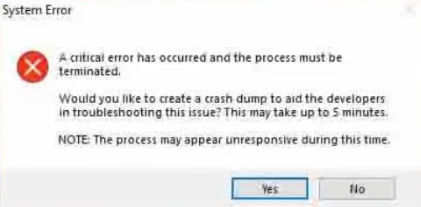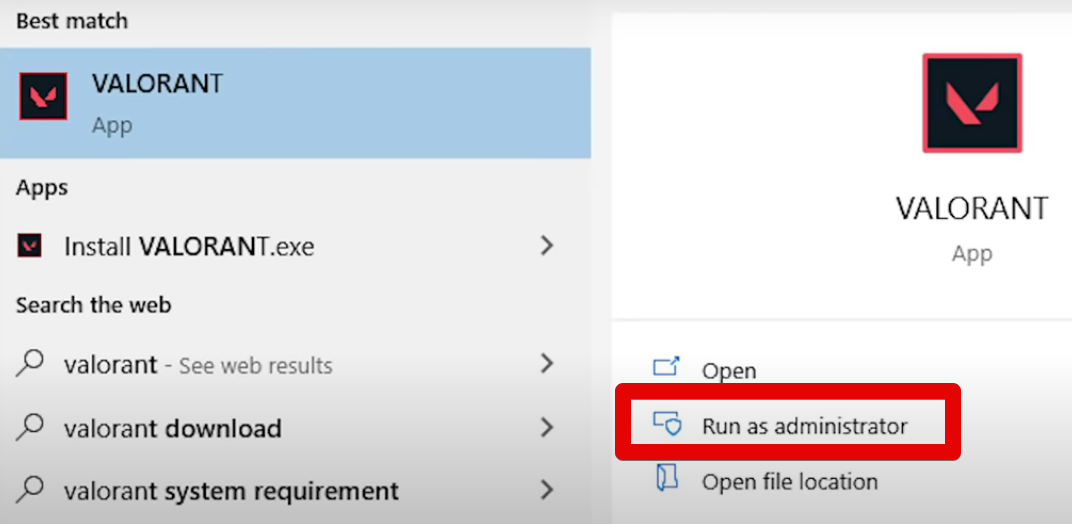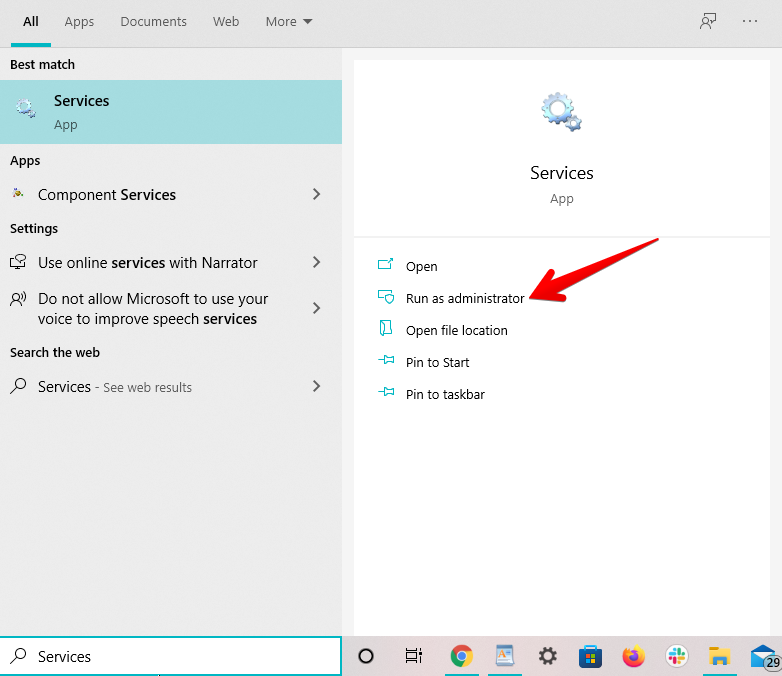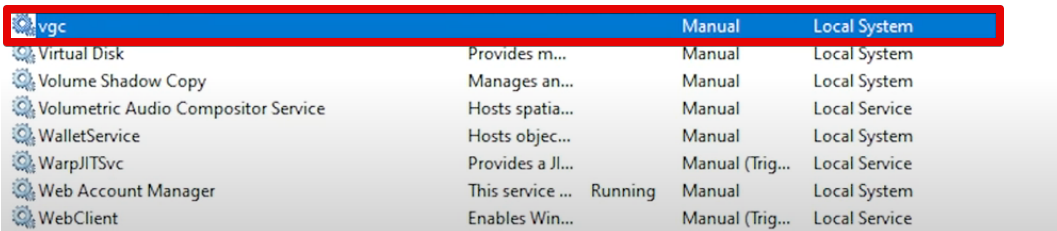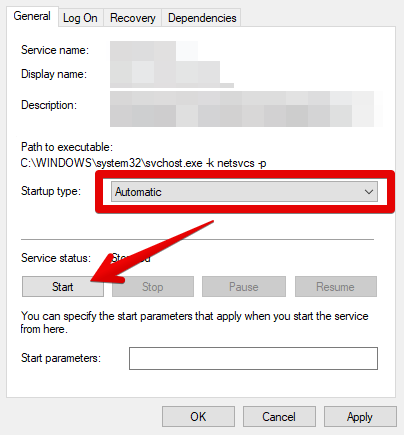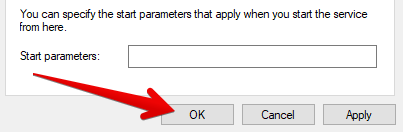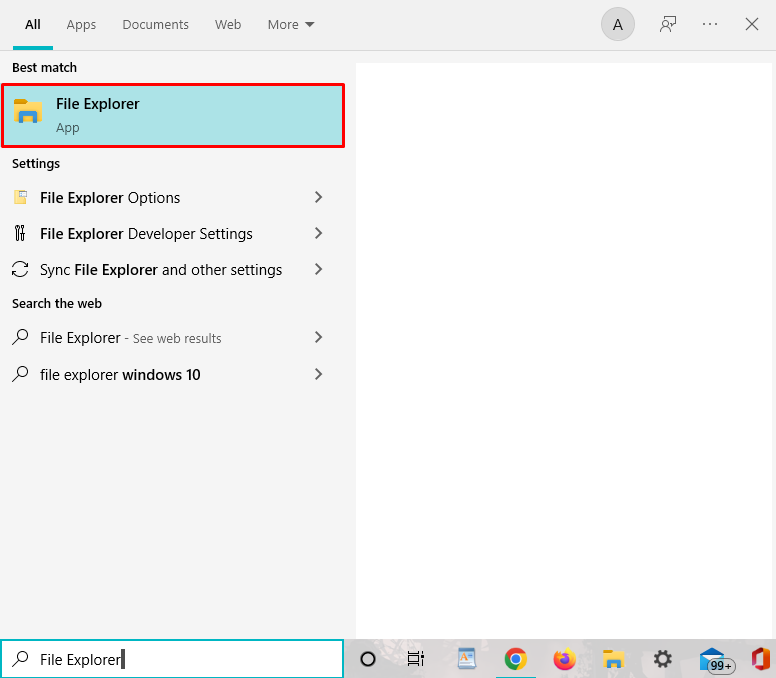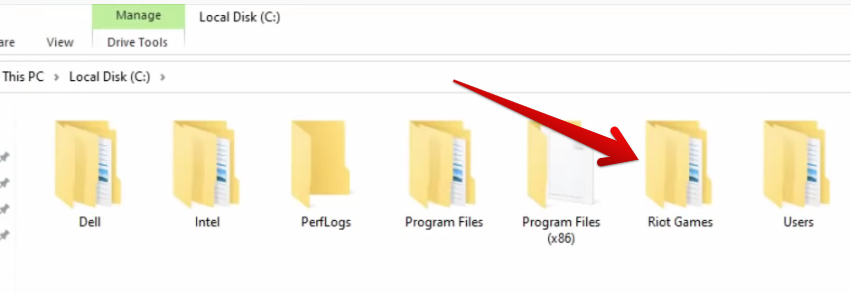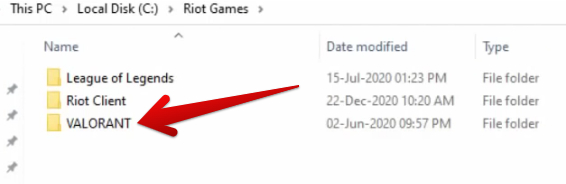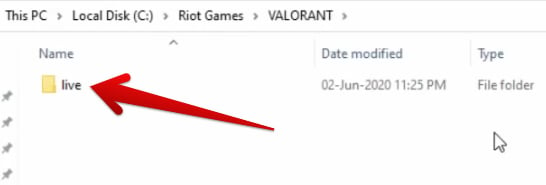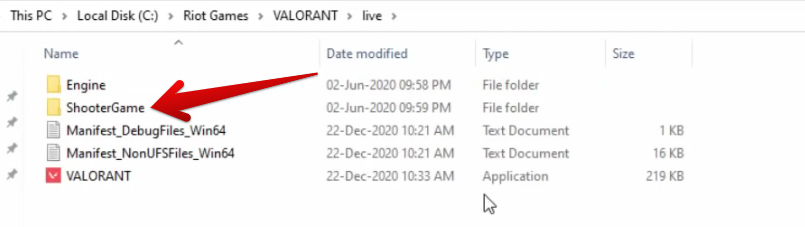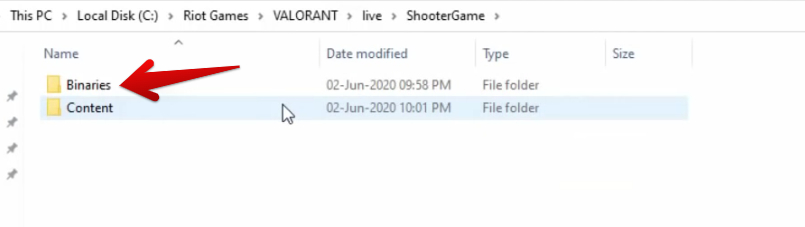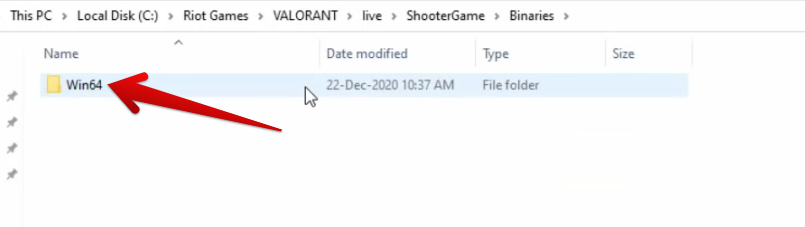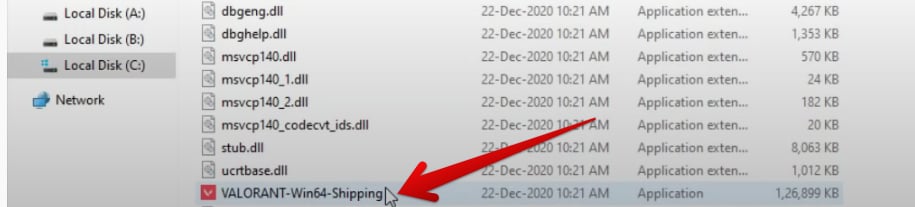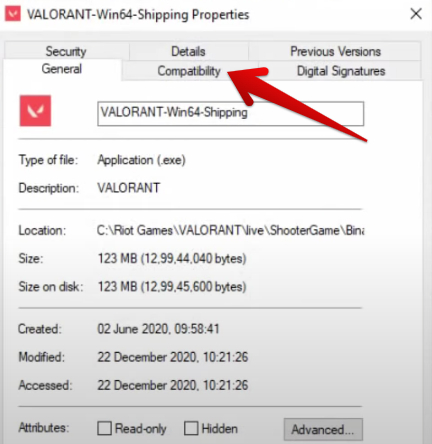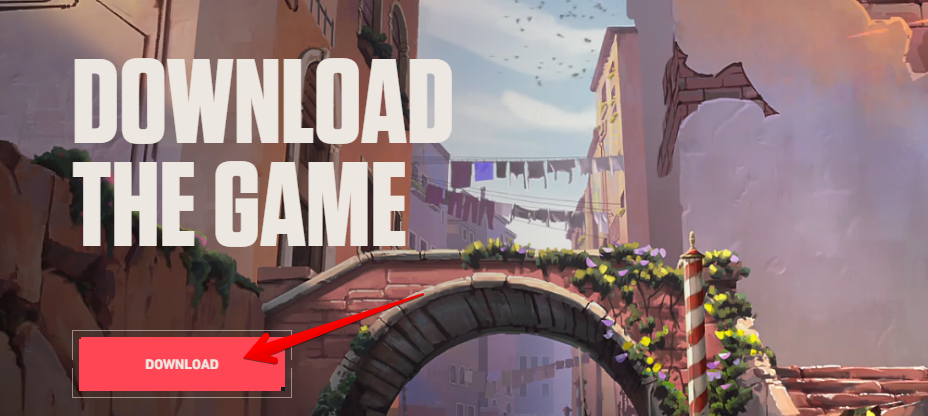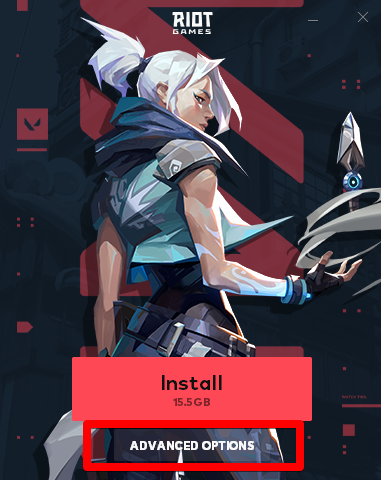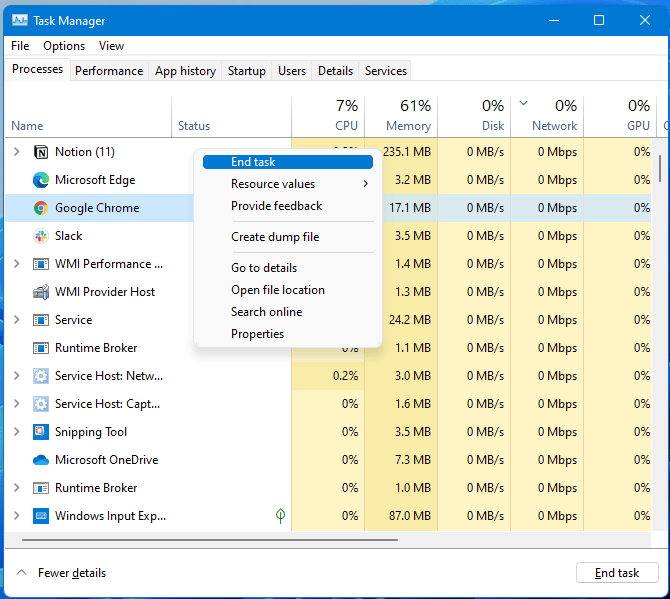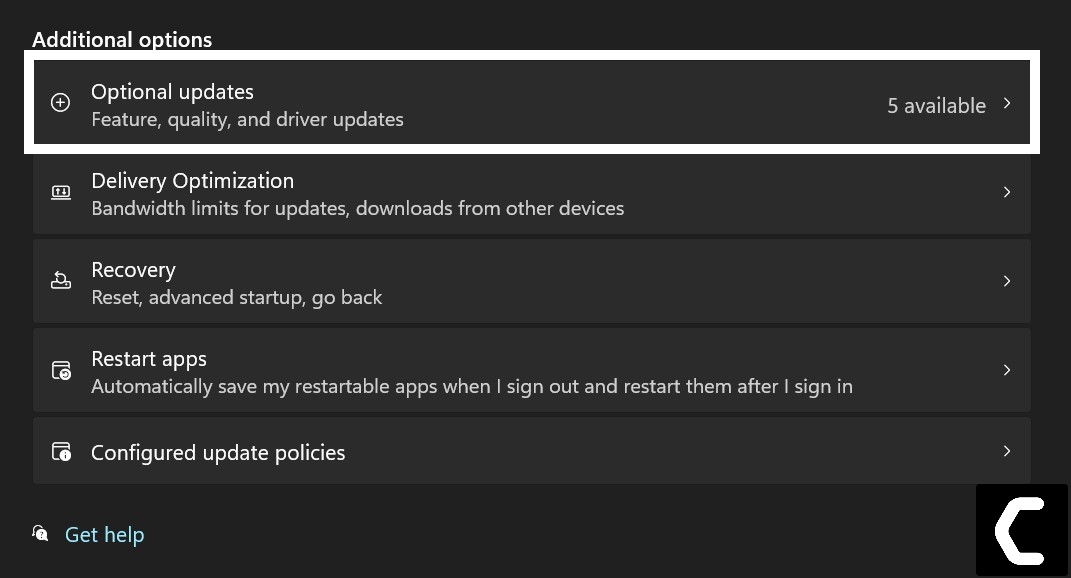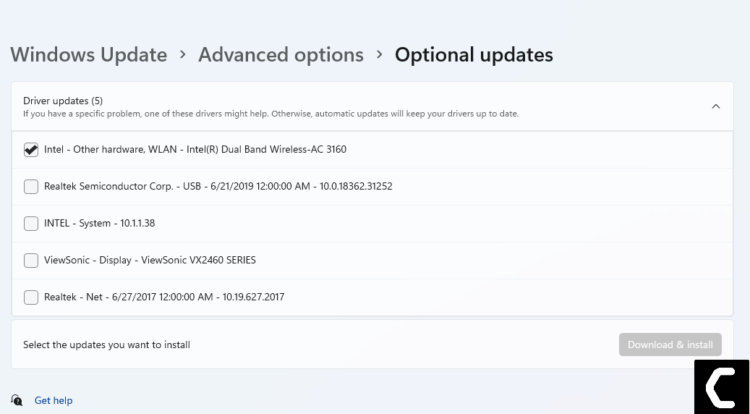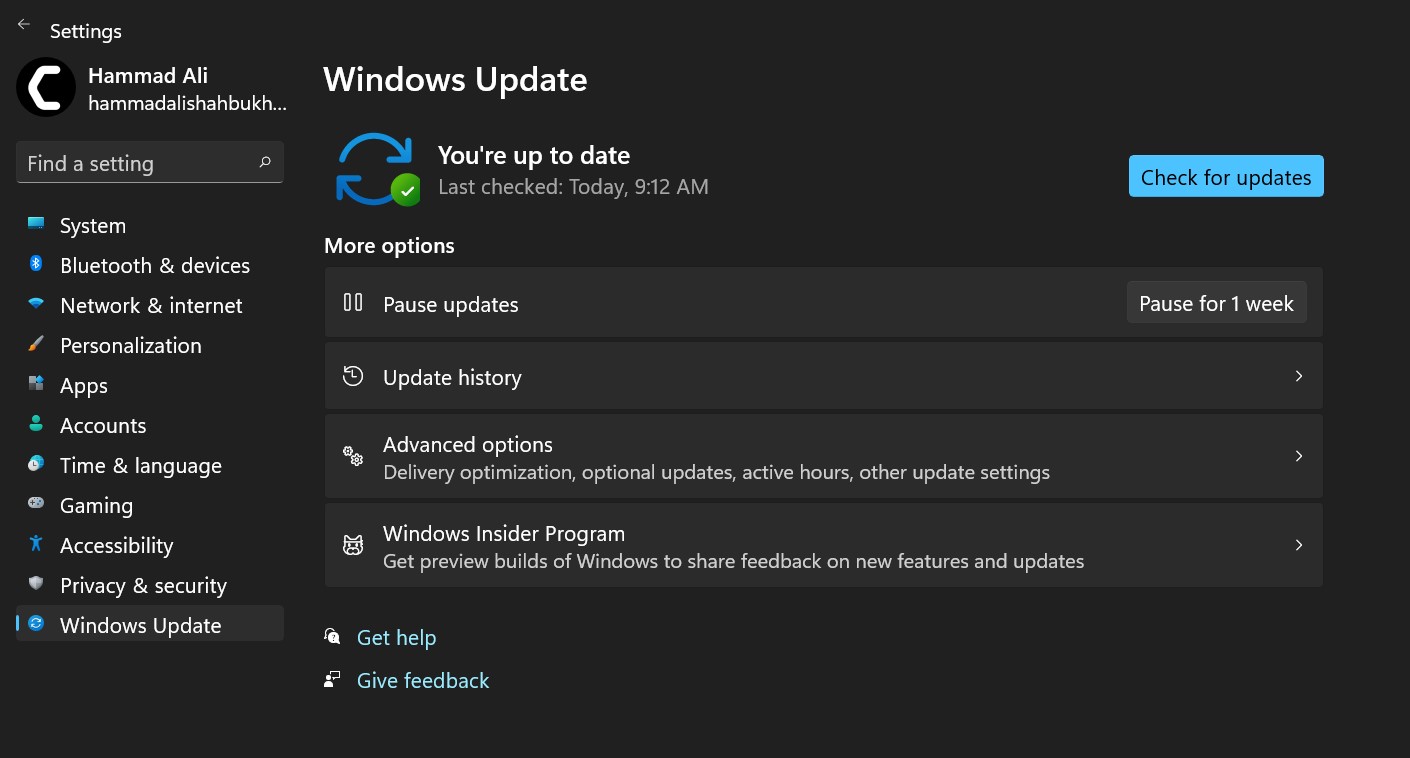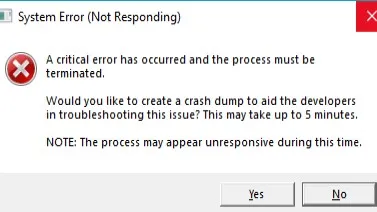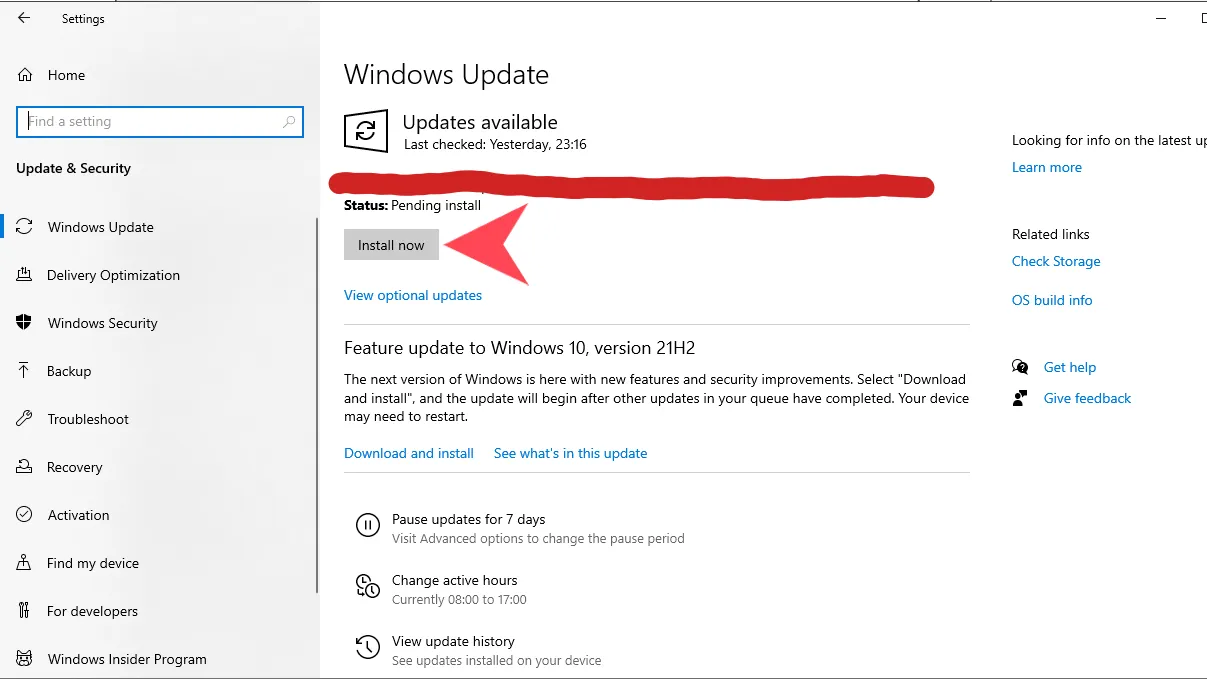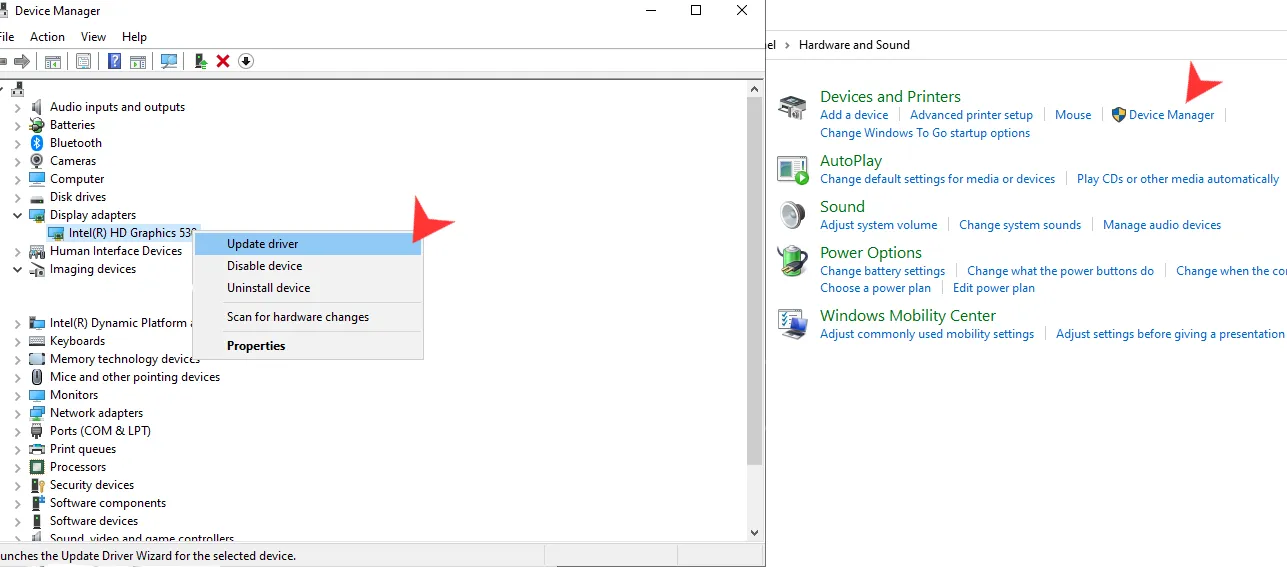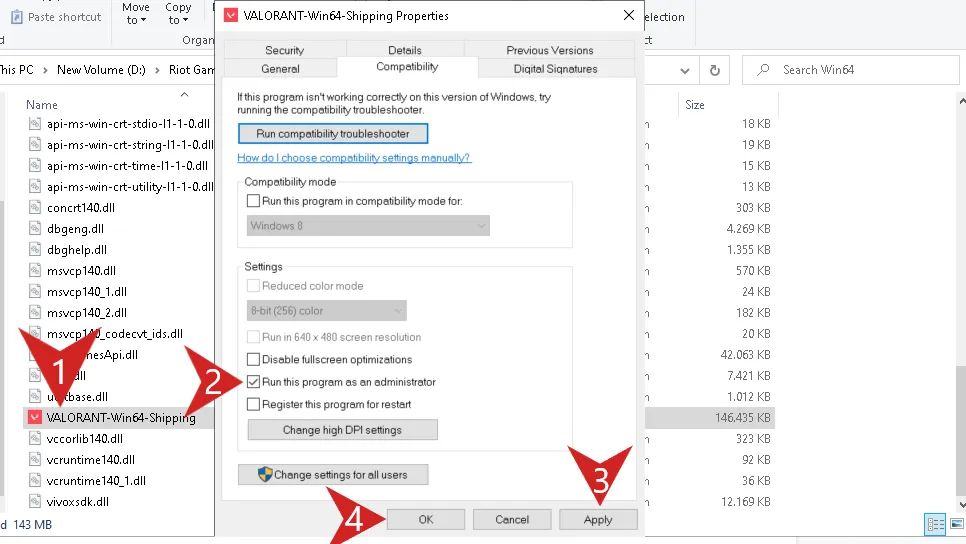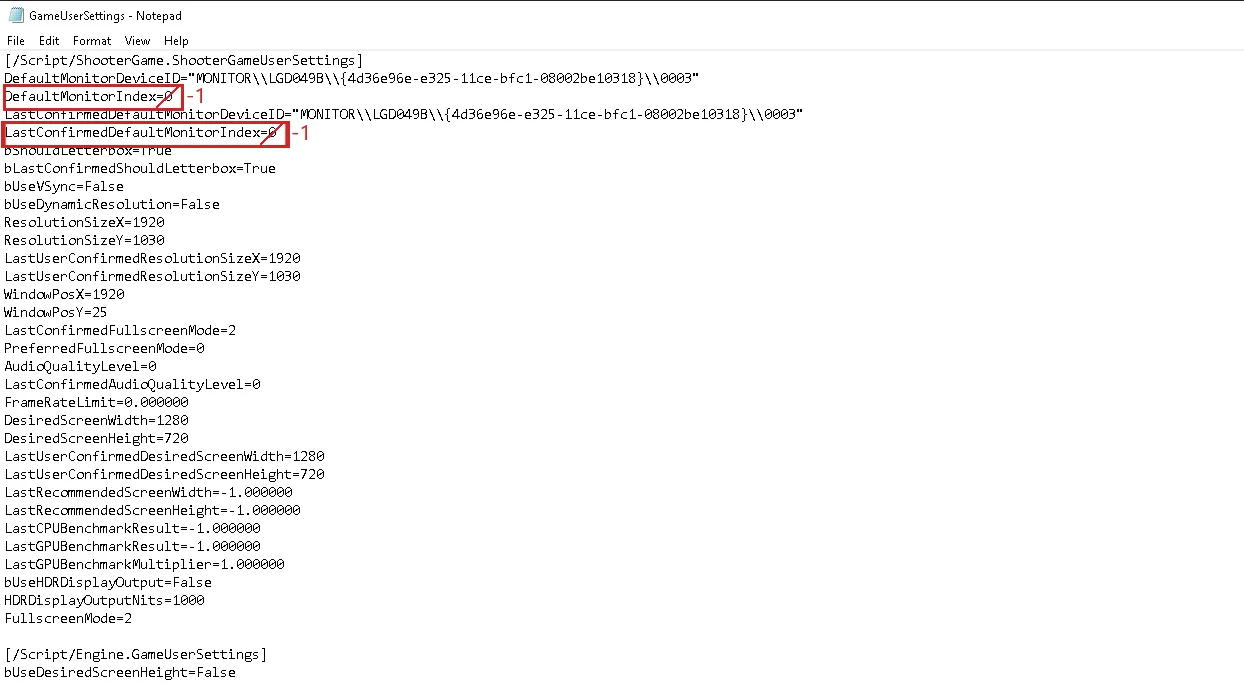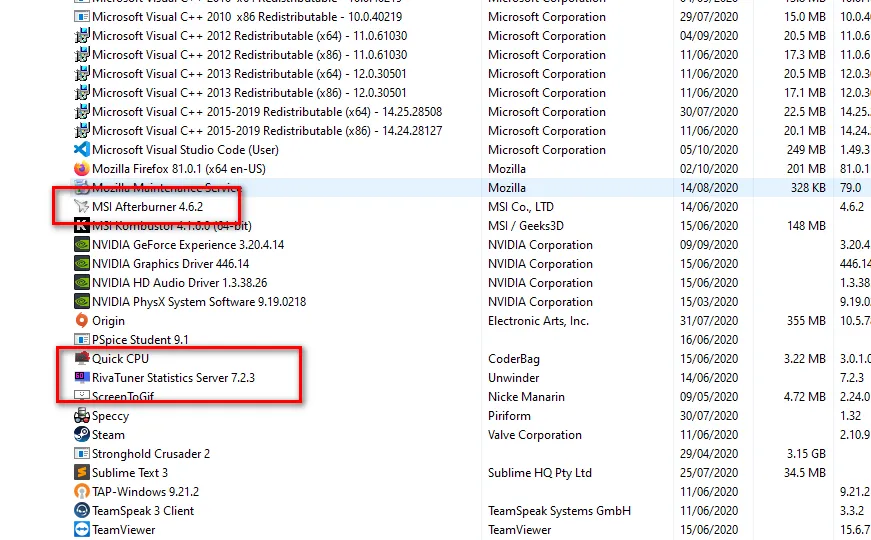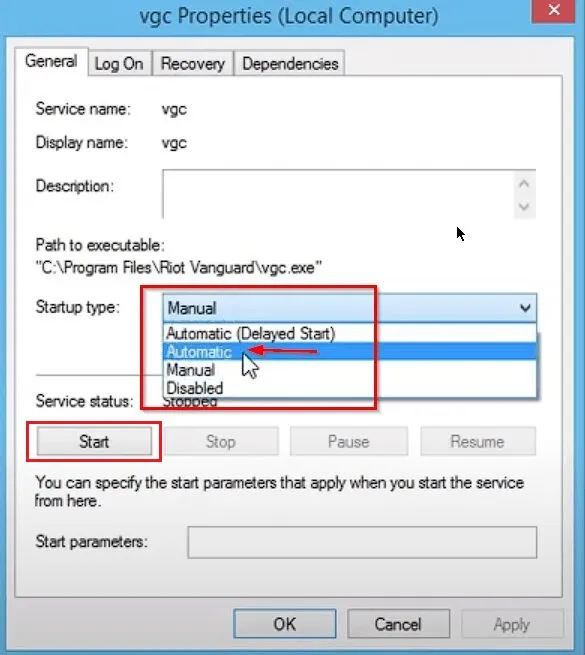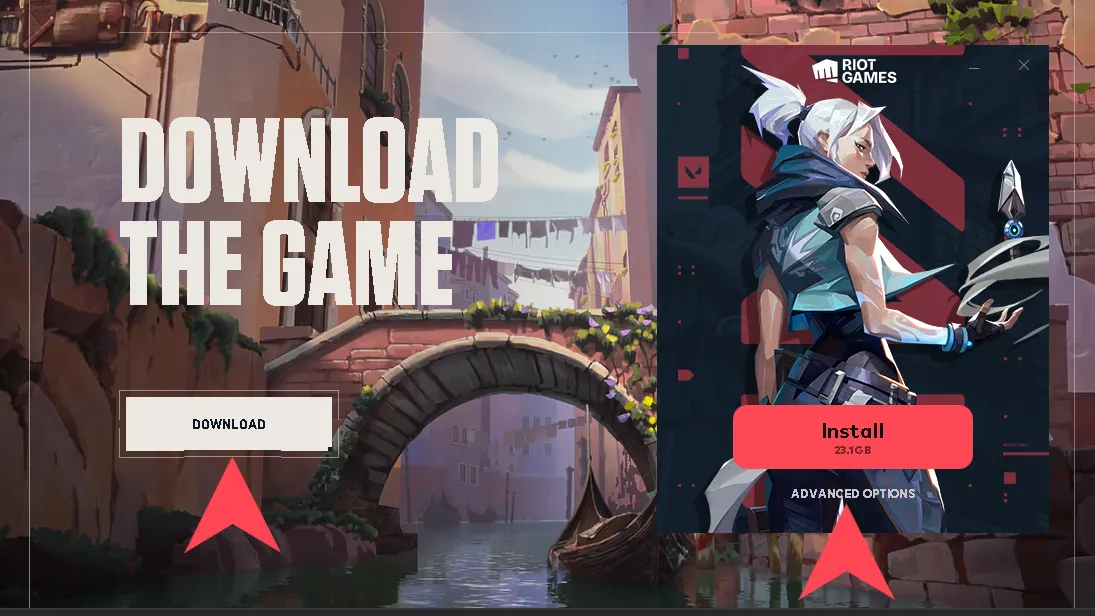Ошибка, которая появляется за пределами границ Riot Games, — это критическая системная ошибка. Так что если у вас возникла эта проблема, не волнуйтесь, потому что здесь вы узнаете, как исправить «Произошла критическая ошибка, и процесс должен быть завершен» Valorant!
Причина критической ошибки в Valorant
Эта критическая системная ошибка может появиться в основном при попытке запустить или поиграть в Valorant в середине игры. В этом случае виноваты ни Riot Games, ни игра Valorant. Критическая системная ошибка означает, что ваш компьютер или, точнее, ваша операционная система Windows столкнулась с ошибкой и закрыла Valorant, чтобы спасти ваш компьютер от любого вреда.
Существует ряд проблем, которые могли привести к возникновению критической ошибки во время игры в Valorant. Но беспокоиться не о чем, так как далее мы рассмотрим все проблемы вместе с решениями, чтобы вы могли исправить эту критическую системную ошибку Valorant и продолжить игру с лучшими скинами ножей!
КАК ИСПРАВИТЬ КРИТИЧЕСКУЮ СИСТЕМНУЮ ОШИБКУ В VALORANT
ОБНОВИТЕ СВОЙ ПК С ОС WINDOWS
Первое решение, которое вы можете попробовать для устранения критической системной ошибки Valorant, — установить последние обновления на ваш ПК с Windows. Microsoft продолжает выпускать обновления безопасности и благополучия для пользователей Windows PC. Поэтому если критическая ошибка возникла из-за вашей ОС Windows, обновление может исправить ее. Вот как можно обновить ПК с Windows:
- Нажмите клавиши Windows Key+I, чтобы открыть Настройки ПК
- Выберите Обновление и безопасность, который находится последним
- Нажмите на Проверить наличие обновлений
- Если есть доступные обновления Windows, нажмите на Установить
Выполните все необходимые действия, обновите ПК Windows, и, скорее всего, вам также придется перезагрузить ПК. Теперь попробуйте снова поиграть в Valorant с лучшим скином Вандала и посмотрите, появится ли критическая ошибка снова. Если она появилась, следуйте приведенным ниже решениям, чтобы узнать, сможете ли вы исправить эту ошибку.
ОБНОВИТЕ ДРАЙВЕРЫ ВИДЕОКАРТЫ
Второе решение, которое вы можете попробовать для исправления критической системной ошибки Valorant, — установить последние обновления драйверов видеокарты. Вам следует часто обновлять драйверы вашей графической карты, так как они исправляют и обеспечивают меньшее количество сбоев в игре. Вот как вы можете традиционно обновить свои графические драйверы:
- На вкладке Поиск найдите Панель управления и выберите первый вариант.
- Нажмите на Оборудование и звук и выберите Диспетчер устройств
- Найдите опцию «Адаптеры дисплея» и дважды щелкните по ней.
- Щелкните правой кнопкой мыши на вашей видеокарте и нажмите на Обновить драйвер
- Выберите Автоматический поиск драйверов и выполните все необходимые действия.
Существует также вероятность того, что ваш компьютер не найдет нужного обновления драйверов видеокарты, поэтому вам, возможно, придется обновлять драйверы вручную. В зависимости от того, какую видеокарту вы используете, будь то видеокарта AMD или NVIDIA, вот где вы можете скачать нужные драйверы:
- AMD Graphics Card Drivers Update — https://www.amd.com/en/support
- NVIDIA Graphics Card Drivers Update — https://www.nvidia.com/Download/index.aspx
- Intel Graphics Card Drivers Update — https://www.intel.com/content/www/us/en/support/products/80939/graphics.html
Вы можете попробовать загрузить нужные обновления драйверов из уважаемых приложений для видеокарты, таких как AMD Radeon Software. После обновления драйверов видеокарты вы сможете свободно войти в Valorant с лучшими скинами Phantom! Хотя если критическая ошибка появится снова, то проблема может быть более серьезной.
ЗАПУСТИТЕ VALORANT ОТ ИМЕНИ АДМИНИСТРАТОРА
Следующее решение для устранения этой критической системной ошибки — запустить Valorant от имени администратора. Не предоставление Valorant специальных привилегий на ПК может быть причиной возникновения критической ошибки. Вот как вы можете открыть Valorant от имени администратора:
- Найдите папку установки Valorant
- Перейдите по следующему пути к папке: Riot Games -> VALORANT -> live -> ShooterGame -> Binaries -> Win64
- Найдите файл «VALORANT-Win64-Shipping».
- Щелкните по нему правой кнопкой мыши и выберите Свойства
- Выберите вкладку Совместимость
- Установите флажок Запускать эту программу от имени администратора на вкладке Совместимость
- Нажмите на Применить, затем OK
- Valorant Critical System Error Fix Run Valorant As Administrator
Попробуйте открыть Valorant сейчас и посмотрите, не возникнет ли критическая системная ошибка снова. Если нет, то вы можете играть с Вандалом или Фантомом! Хотя если вы снова столкнетесь с проблемой в игре, у вас еще есть множество решений, которые вы можете попробовать.
ИЗМЕНИТЬ НАСТРОЙКИ ФАЙЛА ЗАПУСКА VALORANT
Хотя это более сложное решение, вы можете исправить критическую ошибку Valorant, если измените настройки запуска игры в его файлах. Они диктуют, как Valorant открывается с самого начала, поэтому вот как вы можете изменить настройки запуска игры для Valorant:
- Нажмите клавиши Windows Key + R, чтобы открыть диалоговое окно «Выполнить».
- Введите «%AppData%» и нажмите на Enter в диалоговом окне «Выполнить».
- Вернитесь на 1 папку назад и откройте папку Local
- Откройте папку VALORANT и в правом верхнем углу найдите файл GameUserSettings.ini
- Дважды щелкните по файлу GameUserSettings.ini и откройте его с помощью Блокнота
- Измените значения «DefaultMonitorIndex» и «LastConfirmedDefaultMonitorIndex» в .ini файле с 0 на -1
- Сохраните и закройте файл
УДАЛИТЬ ПРИЛОЖЕНИЯ ДЛЯ РАЗГОНА
Valorant не воспринимает разгон ПК как нечто хорошее. И из-за разогнанного процессора вы можете получить критическую системную ошибку в Valorant. В этом случае вам придется отменить разгон и удалить приложения, такие как MSI Afterburner, которые выполняют разгон.
Чтобы удалить эти приложения для разгона, введите «Добавить или удалить программы» в строке поиска ниже и откройте первый вариант. Найдите приложения, которые делают разгон вашего GPU, например MSI Afterburner, выберите их и удалите MSI Afterburner и любые другие приложения для разгона, например RivaTuner.
Valorant Critical System Error Fix Overclocking Apps Uninstall MSI Afterburner
Отключите другие функции, которые могут удерживать разогнанный процессор на вашем ПК. Попробуйте открыть и начать играть в Valorant с лучшими агентами, чтобы посмотреть, появится ли у вас сообщение о критической ошибке. Если да, то у вас еще остались некоторые решения, которые вы можете попробовать.
ИЗМЕНИТЬ ТИП ЗАПУСКА СЛУЖБЫ VGC
Античитерская система Valorant’s Riot Vanguard временами работает не лучшим образом. Задачи Valorant и Vanguard могли перехватить ваш ПК, вызвав появление критической системной ошибки. Вам придется изменить тип запуска службы Riot Vanguard VGC, чтобы попытаться исправить эту ошибку, и вот как это сделать:
- Откройте диалоговое окно «Выполнить», нажав клавиши Windows + R.
- Введите «services.msc» и нажмите Enter, чтобы открыть окно Службы
- Найдите службу «vgc».
- Когда вы найдете ее, щелкните правой кнопкой мыши и выберите Свойства
- Измените параметр Тип запуска на Автоматический
- Нажмите на Пуск, Применить, а затем OK
- Valorant Critical System Error Fix VGC Service
Теперь служба VGC из античита должна работать правильно. Если вы все еще получаете сообщение о критической системной ошибке, последнее решение, которое вы можете попробовать, это.
ВОСПОЛЬЗОВАТЬСЯ СИСТЕМОЙ ВОССТАНОВЛЕНИЯ VALORANT
Некоторые игроки предпочитают полностью удалить и переустановить Valorant, но они не знают, что в игре есть система ремонта. Вот как вы можете использовать систему ремонта Valorant, чтобы исправить эту критическую системную ошибку:
- Перейдите на официальный сайт Riot Games Valorant.
- Войдите в систему и снова скачайте игру
- Откройте установочный файл Valorant и нажмите на опцию Дополнительно
- Найдите и выберите точное место и папку, в которую вы скачали Valorant
- Нажмите на кнопку Установить, и Valorant попытается восстановить все поврежденные файлы.
- Valorant Исправление критических системных ошибок Восстановление системы
Подождите немного, пока игра сделает свое волшебство, и перезагрузите ПК. Попробуйте снова поиграть в игру и посмотрите, сохраняется ли ошибка. Если да, то вам следует
СВЯЗАТЬСЯ СО СЛУЖБОЙ ПОДДЕРЖКИ RIOT GAMES
Служба поддержки Riot существует для того, чтобы помочь каждому игроку Valorant справиться с любой ошибкой или игровой проблемой, с которой он может столкнуться. Они могут попросить вас предоставить конкретные файлы и дать конкретные решения для устранения этой критической системной ошибки. Вы можете связаться со службой поддержки Riot, отправив тикет здесь.
Видео
- Valorant’s purchase failed error happens usually due to server issues on the game’s end or due to payment portal issues.
- Make sure that your payment method supports international transactions or you might want to switch to a different option.
- If none of the listed solutions work, contact Riot Games to seek further assistance.
Valorant’s purchase failed error is showing up for a lot of players after the new update with many players trying to grab the latest battle pass. The Episode 2 Act III battle pass just released and if you are facing difficulties purchasing it or other cosmetics that recently came out, there are a few fixes that you can try to resolve it. Before trying any of these fixes, ensure that the Valorant purchase failed error is not widespread. In case of server issues preventing purchases, Riot Games posts an update on its official support page alerting players. Here is how you can fix Valorant’s purchase failed error.
How to Fix Valorant’s Purchase Failed Error
If you are getting the purchase failed error when trying to grab the new battle pass or other cosmetics, you should check if your payment method is supported by Riot Games. Here are some workarounds that you can try:
Check If International Transactions Are Enabled On Your Payment Method
If you are trying to purchase something via your credit/debit card, ensure that international transactions are enabled. Each bank has its own procedures to activate international transactions and the fastest way to find out if you can make international payments is by contacting your bank’s customer support.
Try A Local Payment Method
Most regions have local payment methods including the likes of Codashop in South-East Asian countries and PayTM in India. Instead of using your debit or credit card, consider trying the other payment options to see if they work. You may need to create accounts to access these features.
Check Your Account Balance and Status
While this might be obvious, but you may not have enough balance in your bank account or due to the account being unavailable due to bank server maintenance. Quickly checking your bank balance or credit limit will allow you to confirm if you can make the purchase.
Restart Your PC
Restarting your PC might help with the issue as you might be facing connectivity issues to Riot’s payments service provider.
Get Prepaid Cards
If none of the above solutions work, you can consider purchasing prepaid cards. Here are some of the official retailers who offer Riot Games/Valorant gift cards:
- Amazon
- Walmart
- Target
- Best Buy
- Gamestop
- Electronics Boutique
- Couche-Tard
Here is how you can redeem them:
Log into the VALORANT game client.
- Click on the VALORANT icon located to the right of the Store tab
- Select Prepaid Cards & Codes
- Input the code provided for your card
- Press Submit
- Your points will now be credited to your account.
Contact Riot Games Support
If you are still facing the purchase failed error in Valorant. you can contact Riot Games Support and seek assistance.
RELATED: Valorant Gift Cards: How to Purchase Valorant Points and Redeem Them
Критическая ошибка возникает в тот момент, когда система не может справиться с игрой. То есть, если игра будет работать, то системе может быть нанесен критический ущерб. Разберемся, почему так происходит, что с этим делать и будет ли от всей этой ситуации плохо.
a critical error has occurred valorant
Проблема может появиться после того, как вы разогнали процессор, после того, как установили какое-нибудь неправильное программное обеспечение и так далее. Мы разберем все известные способы решения проблемы a critical error has occurred valorant.
Причины ошибки
Перечислим основные причины, по которым появляется эта ошибка.
- Недавно вы разогнали процессор или графический проц. Причем такое может появиться, даже если вы не трогали видеокарту. Сам по себе разгон лучше делать в случае, если вы прекрасно разбираетесь в этом. В противном случае есть вероятность нанести критический урон всем комплектующим.
- Установили MSI Afterburner. По какой-то причине к этой проблеме приписывают Rivatuner, но он редко провоцирует проблему. С программой от MSI у вас могут начаться какие-то проблемы с диском. Какие-то — потому что всегда разные.
- Неправильные настройки для запуска Valorant. Они находятся в определенном файле и вряд ли могли повредиться самостоятельно. Эта проблема часто решается переустановкой Valorant.
- Устаревшие драйвера. И не только видеокарты. Придется обновить абсолютно всё, что можно обновить.
- У вас нет разрешения для игры. Проблема решается очень просто, буквально в пару кликов.
Методы решения
Стоит запомнить, что любая проблема имеет под собой явление, из-за которого она произошла. Если вы неправильно разогнали процессор, то это будет проблемой, а решением будет исправление ситуации на ту, которая позволит запустить игру без критической нагрузки на систему.
Запускаем игру от имени администратора
Нажимаем сочетание клавиш «Win + R». В командной строке пишем «Services.msc». У нас открывается окно «Службы». Теперь нам нужно:
- Найти vgc
- Кликнуть по ней правой кнопкой мыши и нажать на «Свойства».
- Теперь на месте, где написано «вручную», надо выбрать триггер на «Автоматически».
- Нажимаем «Применить».
- Теперь зайдите в папку с валорантом и пройдите по этому пути:
Riot GamesVALORANTliveShooterGameBinariesWin64 path
- В папке откройте файл VALORANT-Win64-Shipping.
- Откройте его свойства и нажмите на «Совместимость».
- Там поставьте «Запускать эту программу от имени администратора».
- Теперь нужно сделать тоже самое для ярлыка на рабочем столе.
Обновляем драйвера
Если вы слышали про драйвера видеокарты, то наверняка хотя бы раз вы их устанавливали и точно постоянно напоминаете себе об обновлении. Сейчас вам стоит узнать модель своей материнской платы (можно через бесплатную программу AIDA64). Гуглите её название, идете на сайт производителя и скачиваете оттуда все драйвера на звуковую карту, для отображения дисплея, для USB… Для всего. Устанавливаете их, а потом проверяете, будет ли работать валорант или снова появится сообщение о критической ошибке.
AMD
Если же вы никогда в жизни не ставили драйвера даже для видеокарты, то для обладателей видеокарты от AMD есть программа — AMD Catalyst. Там вы сможете поставить обновление драйверов на автоматическую установку. В помощью этой программы можно выставить оптимальные настройки графики, но мы рекомендуем играть на минимальных.
NVIDIA
Если же вы владелец видеокарты от NVIDIA, то мы рекомендуем установить GeForce Experience. В ней также можно поставить автоматическое обновление, а также подобрать оптимальный драйвер для вашей нагрузки.
Изменяем настройки запуска
Итак. Здесь тоже будет много шагов. Сперва нам надо зайти в основную папку Valorant.
- Открываем Win + R.
- Вводим в командной строке «AppData».
- Готово. Теперь идем в каталог с файлами — ShooterGameSavedConfigWindowsClient.
- Открываем файл с настройками.
- Ищем строчку «DefaulMonitorIndex». По умолчанию значение будет на 0, ставим -1. Значение ниже, а именно «LastConfirmedMonitorIndex» ставим с 0 на -1.
- Сохраняем изменения. Закрываем файл.
- Если проблема осталась, то меняем всё обратно.
Возвращаемся к дефолтному сеттингу комплектующих
Если пользователь ПК разгоняет свой компьютер, то это хорошо. Но ещё лучше, если он прекрасно понимает с чем связан разгон, с чем нельзя переусердствовать и прочее. Надо уметь это делать. Если вы «перекрутили» некоторые параметры, то стоит вернуть их обратно. Иначе будет беда.
Также, если у вас установлены MSI Afterburner или Rivatuner, то стоит удалить их. Хотя бы попробовать. Установить заново вы их в любом случае сможете. Если это решит проблему, то программы лучше не устанавливать. Либо ставить их на более мощном железе.
После снятия параметров разгона посмотрите, насколько сильно упала производительность. Сделать это можно через CPU Expert или в том же AIDA64, в которой просто нужно посмотреть на загруженность. Также это можно посмотреть в диспетчере задач, где легко оценить производительность по загрузу на CPU и оперативную память.
Обновляем BIOS
Если вы не самый опытный компьютерщик, то мы рекомендуем вам в этом пункте обратиться к более опытному специалисту. Обновить BIOS не сложно, а вот последствия неправильного обновления могут потребовать несколько часов на восстановление системы. Что нужно сделать?
- Зайти на сайт производителя своей материнской платы.
- Скачать последнее обновление для BIOS.
- Следовать четкой инструкции по установке.
- После успешной установки проверить, сохранилась ли проблема.
Если проблема решилась, то это замечательно. Теперь вы снова можете играть, а если нет, то:
- Освободите максимум места на диске, где установлена Valorant. Иногда это помогает.
- Почистите все свои комплектующие. Желательно штучно и вручную, а не пылесосом или продувкой сжатым воздухом.
- Посмотрите, нет ли на компьютере какого-нибудь серьезного вируса, который сильно «подогревает» систему.
Valorant — игра, которая быстро завоевала популярность и стала печально известной благодаря игровому процессу, который она привносит на соревновательную сцену киберспорта. Пока игра процветает, в ней есть свои проблемы, с которыми часто сталкиваются пользователи. Одна из этих проблем — сообщение об ошибке «Произошла критическая ошибка, процесс должен быть прекращен». Теперь сообщение об ошибке появляется в середине игры, поэтому это не проблема, которая мешает вам запустить игру в целом. Однако причина, по которой игра вылетает в середине игры, может быть более раздражающей.
Системная ошибка Valorant
Как оказалось, есть несколько причин, по которым может появиться сообщение об ошибке. В некоторых случаях проблема может быть связана с разогнанными процессорами или графическим процессором и вызвана ими. Наряду с этим, программное обеспечение, такое как MSI Afterburner и другие, которые часто используются для разгона компонентов вашего ПК, также может быть виновником. Но это еще не все. Ниже мы рассмотрим известные причины более подробно. Поэтому давайте займемся этим.
- Разогнанный процессор или графический процессор. Как выясняется, если вы используете разогнанный процессор или разогнанный графический процессор, это может вызывать у вас случайные сбои. В таком случае исправление будет заключаться в возвращении к базовым часам ваших компонентов до тех пор, пока проблема не будет решена Riot.
- MSI Afterburner и Rivatuner. В некоторых случаях проблема также может быть вызвана различным программным обеспечением для разгона, работающим в фоновом режиме. Даже если у вас нет разогнанного компьютера, наличие такого программного обеспечения на вашем диске может вызвать проблему. В результате вам придется удалить оба этих приложения со своего компьютера в игру, чтобы остановить сбой.
- Настройки запуска игры — в некоторых случаях сообщение об ошибке может быть вызвано настройками запуска игры. Эти настройки хранятся в файле, известном как GameSettings.ini. Чтобы обойти эту проблему, вам придется изменить некоторые значения внутри файла.
- Устаревшие драйверы дисплея. Проблема также может быть вызвана, если вы используете устаревшие драйверы дисплея. Известно, что устаревшие драйверы вызывают различные проблемы, и это также может иметь место здесь. Поэтому, чтобы исправить это, вам нужно будет загрузить и установить последние версии драйверов, доступных для вашего графического процессора.
- Недостаточные разрешения. Наконец, последнее возможное сообщение об ошибке — это запуск игры с недостаточными разрешениями. В некоторых случаях некоторые фоновые службы могут мешать игре, что приводит к ее сбою. Следовательно, чтобы решить эту проблему, вам нужно будет запустить игру и другие ее зависимости от имени администратора.
Теперь, когда мы закончили с потенциальными причинами проблемы, мы можем перейти к различным решениям, которые вы можете реализовать, чтобы решить проблему. Итак, для всего этого продолжайте.
Метод 1: запустить игру от имени администратора
Первое, что вам следует сделать при появлении сообщения об ошибке, — запустить игру от имени администратора. Это предотвратит любые фоновые службы, которые могут ему мешать, и в результате ваша игра не вылетит, если это является причиной проблемы. Важно отметить, что запуск только ярлыка или самой игры не поможет, вы должны убедиться, что другие зависимости также работают от имени администратора. В дополнение к этому, вы должны убедиться, что служба VGC также работает в окне «Службы». Для этого просто следуйте приведенным ниже инструкциям:
- Прежде всего, нажмите клавишу Windows + R, чтобы открыть диалоговое окно «Выполнить».
- Затем в диалоговом окне «Выполнить» введите services.msc и нажмите Enter.
- В окне «Службы» найдите службу VGC. Чтобы упростить эту задачу, нажмите V, чтобы перейти к службам, начиная с нажатого символа.
Служба VGC
- Щелкните правой кнопкой мыши службу и перейдите в Свойства.
- В окне «Свойства» убедитесь, что для параметра «Тип запуска» установлено значение «Автоматический» и служба работает.
Свойства службы VGC
- Нажмите Применить, а затем нажмите ОК, чтобы сохранить изменения. Закройте окно служб на этом этапе.
- После этого перейдите в каталог Valorant и перейдите в Riot Games> VALORANT> live> ShooterGame> Binaries> Win64 path.
- Там щелкните правой кнопкой мыши файл VALORANT-Win64-Shipping и перейдите в Свойства.
- Перейдите на вкладку «Совместимость» и установите флажок «Запускать эту программу от имени администратора».
Запуск программы от имени администратора
- Нажмите Применить, а затем нажмите ОК.
- После этого вы должны сделать то же самое для ярлыка на рабочем столе. Если у вас нет ярлыка, просто перейдите в Riot Games> Riot Client. Там выполните те же действия для RiotClientServices.
- Наконец, перейдите в каталог Riot Games> Valorant> live и сделайте то же самое для файла VALORANT.
- Посмотрите, решит ли это проблему.
Метод 2: обновить драйвер графического процессора
Другой способ избавиться от указанного сообщения об ошибке — убедиться, что драйвер графического процессора в вашей системе обновлен. Это может помочь, если в вашем случае проблема вызвана устаревшим драйвером. Об этом сообщил пользователь, столкнувшийся с аналогичной проблемой; следовательно, это может сработать и для вас. Пользователи часто сталкиваются с множеством проблем, когда их драйверы дисплея не обновлены, особенно с такими проблемами, как сбои в игре. Таким образом, следуйте приведенным ниже инструкциям, чтобы обновить драйверы:
NVIDIA
- Если вы используете графические карты NVIDIA и у вас установлен GeForce Experience, то обновить драйверы очень просто.
- Откройте для себя GeForce Experience. Как только он загрузится, перейдите на вкладку Драйверы.
- Если доступно обновление, вы увидите кнопку «Загрузить».
Драйверы GeForce Experience
- Щелкните по нему, чтобы начать загрузку последнего обновления.
- Если у вас не установлен GeForce Experience, вы можете перейти на Сайт NVIDIA для проверки и загрузки обновлений.
AMD
- В случае AMD вы можете использовать программное обеспечение AMD Radeon.
- Щелкните правой кнопкой мыши на рабочем столе и выберите вариант AMD Radeon вверху.
Открытие настроек AMD Radeon
- Когда откроется окно AMD Radeon, перейдите на вкладку Система.
Настройки AMD Radeon
- Загрузите и установите любое доступное обновление.
- Если у вас не установлен AMD Radeon, используйте Сайт AMD вместо.
Метод 3: изменить настройки запуска игры
Вы также можете решить проблему, изменив настройки запуска игры. Эти настройки хранятся в файле GameSettings.ini в каталоге Valorant. В этом файле хранится ваша базовая конфигурация, которая будет использоваться при запуске игры. Вам нужно будет внести некоторые изменения, чтобы увидеть, решит ли это проблему. Следуйте инструкциям ниже:
- Прежде всего, откройте диалоговое окно «Выполнить», нажав клавиши Windows + R.
- Затем введите% AppData% в диалоговом окне «Выполнить» и нажмите Enter.
- Откроется окно проводника Windows.
- Вернитесь и перейдите в локальный каталог.
Папка AppData
- Оттуда перейдите в каталог ShooterGame> Saved> Config> WindowsClient.
- Откройте файл GameUserSettings.ini.
Настройки пользователя Valorant
- Там измените значение DefaultMonitorIndex с 0 на -1. После этого также измените значение LastConfirmedMonitorIndex с 0 на -1.
- Сохраните изменения и закройте файл.
- Посмотрите, решит ли это проблему.
- Если это не решит проблему, вы можете просто отменить изменения, внесенные на шаге 7.
Метод 4: удалите MSI Afterburner и Rivatuner
Как оказалось, в некоторых случаях проблема может быть вызвана определенными инструментами разгона, которые либо работают в фоновом режиме, либо просто установлены в вашей системе. Для некоторых пользователей проблема решалась, когда они закрывали утилиты. Однако для других проблема будет сохраняться, если они не удалят утилиты из своей системы. Следовательно, вам также придется удалить инструменты с вашего ПК, если они у вас установлены. Для этого следуйте инструкциям ниже:
- Прежде всего, откройте меню «Пуск» и найдите панель управления.
- Когда откроется окно Панели управления, выберите параметр «Удалить программу» в разделе «Программы и компоненты».
Панель управления
- Это приведет вас к списку всех установленных приложений в вашей системе.
- Найдите MSI Afterburner и Rivatuner, если они у вас установлены. Если на вашем компьютере установлены другие аналогичные утилиты, обязательно удалите их.
Удаление MSI Afterburner и Rivatuner
- Дважды щелкните приложения, чтобы начать удаление.
- После этого снова откройте игру, чтобы узнать, решена ли проблема.
Метод 5: вернуться к базовым частотам
Если ваш процессор или графический процессор разогнан, вам придется вернуться к базовым частотам, чтобы решить эту проблему. Как оказалось, игра не так стабильна с некоторыми разогнанными CPU или GPU. Вот почему вы часто сталкиваетесь со случайными сбоями во время игры. Одним из способов решения этой проблемы было бы ограничение FPS до очень стабильного предела, что могло бы спасти вас от сброса настроек по умолчанию. Однако, если это не сработает, вам придется вернуться к значениям часов по умолчанию. Если вы разогнали свой графический процессор с помощью MSI Afterburner, вернуться будет очень легко. Все, что вам нужно сделать, это удалить профили, расположенные в каталоге Program Files (x86)> MSI Afterburner> Profiles. Это удалит ваши настройки.
Вы можете использовать различные сторонние утилиты, такие как CPU-Z или GPU-Z, чтобы узнать базовые частоты вашего процессора и графического процессора по умолчанию, чтобы проверить их после того, как вы удалили разгон.
Метод 6: обновить BIOS
Наконец, если ни одно из вышеперечисленных решений не работает для вас, возможно, проблема связана с прошивкой BIOS. В таком сценарии вам нужно будет просто установить последнее обновление, доступное для вашего BIOS, а затем посмотреть, сохраняется ли проблема. Об этом сообщил пользователь, который столкнулся с тем же сообщением об ошибке, и обновление BIOS позволило обойти эту проблему. Обновление BIOS может отличаться в зависимости от вашего производителя. Однако производители часто предоставляют инструкции на своих веб-сайтах, и все, что требуется для достижения желаемого результата, — это простой поиск в Google. https://appuals.com/how-to-fix-the-geforce-experience-not-finding-games-problem-on-windows/
После обновления BIOS откройте игру, чтобы проверить, решена ли проблема.
В этом руководстве мы обсудим ошибку «Неудачная покупка» в Valorant и сможем ли ее исправить. Это бесплатная многопользовательская игра, относящаяся к категории стрельбы от первого лица. В этой игре вы управляете разными народами, которые прибыли из разных регионов мира. Эти люди или агенты обладают уникальными особыми способностями и используют вид экономической деятельности для приобретения способностей и оружия. Точно так же, будучи многопользовательской игрой, она предлагает множество вещей, которые можно приобрести. В магазине вас ждет множество вещей, от стрелкового оружия и смертоносного оружия до скинов и костюмов.
Однако дело в том, что у пользователей возникают проблемы с покупкой любимого оборудования. Изначально игра была выпущена как закрытая бета-версия и только вчера перешла в стабильную сборку для широкой аудитории. Так что теперь, когда игра доступна и для более широкой аудитории, проблема, похоже, усугубляется. Но почему в Valorant происходит ошибка покупки. И что еще более важно, есть ли способ решить эту проблему? Что ж, давай проверим.
Причина ошибки при покупке в Valorant
Что ж, многим онлайн-играм время от времени приходится сталкиваться с проблемой или двумя. И Valorant ничем не отличается. В связи с этим в последнее время мы видим, что пользователи сталкиваются с проблемами при совершении внутриигровых покупок.
Как исправить эту ошибку при попытке приобрести очки Valorant? от ВАЛОРАНТ
Для тех, кто не подозревал, Очки доблести можно было купить в магазине. Это, в свою очередь, позволяет вам покупать различные предметы, в том числе скины. Однако именно в этот момент пользователи получают это сообщение об ошибке. Итак, что можно сделать, чтобы исправить эту проблему?
Ну, в общем, кейсы, большинство игровых проблем можно легко исправить с вашей стороны. В лучшем случае для этого требуется обновить графический драйвер, перезагрузить устройство или проверить подключение к Интернету. Однако на этот раз все не так просто. К сожалению, чтобы решить эту проблему, вы ничего не можете сделать со своей стороны. Обычно это происходит из-за проблемы на стороне сервера и, следовательно, на данный момент находится вне вашего контроля.
Единственное, что вы можете сделать, это подождать несколько секунд, прежде чем Valorant перечислит возможную причину и приблизительное время исправления. В связи с этим вам стоит обратиться к их Twitter обращайтесь и следите за последними разработками. Вы могли бы увидеть что-то вроде следующих строк, если возникнет проблема на стороне сервера:
Игроки APAC и SEA — серверы в настоящее время отключены для аварийного обслуживания. Мы сообщим вам, когда они вернутся.
— ВАЛОРАНТ (@PlayVALORANT) 2 июня 2020 г.
Но все же в темных облаках есть луч света. Даже если вы столкнетесь с этой ошибкой покупки в Valorant, очки Valorant будут там, как есть. Они не исчезнут, и вам не придется расставаться с премиальной валютой игры.
На этом мы завершаем руководство по ошибке Valorant Purchase Failed. Как вы могли заметить, когда вы столкнулись с этой проблемой, вы ничего не можете сделать. Просто не забывайте следить за их аккаунтом в Твиттере и проверять наличие обновлений. Таким же образом вы можете связаться с Поддержка Valorant команда. На этой ноте, пока вы ждете, пока серверы будут запущены, пройдите наши Советы и хитрости iPhone, Советы и хитрости для ПК, а также Советы и хитрости для Android и познакомьтесь с чем-то новым.
Update Nov 2022: Closing MSI Afterburner will fix the error. You can close it fully via Task Manager through the steps below.
- Open Task Manager.
- Search For MSI Afterburner.
- And Click On Del Button.
- That’s it.
Is the Valorant a critical error has occurred issue not letting you launch this sporty FPS? You’re definitely not alone in the endeavor that you’re suffering from. Thousands of other players have been met with a similar fate where the game just refuses to budge from its position.
Key Highlights
- Because of faulty game configuration files, people can have trouble launching and playing Valorant.
- Running the game with administrator privileges can resolve the issue. Do this by right-clicking the game icon and selecting “Run as administrator.”
- Check if your graphics drivers are up to date and keep them updated to ensure the best possible experience.
- Double-check if the Riot Vanguard service is stopped or disabled. Valorant will simply not launch with the VGC service not running.
- Many people have found that tweaking the compatibility settings fixes their issues. Follow the steps in the guide if you don’t know how to.
- Most people don’t realize that using Valorant’s game installer can also repair the game. If you’ve deleted the installer app, it can be downloaded again and used to repair the game files.
- In 2023, many are reporting that closing MSI Afterburner or RivaTuner fixes it.
- Finally, if nothing else works, you have to uninstall the game and all the related applications, such as the Riot Games client, and then reinstall it.
The good news is that you can actually resolve the issue yourself and the process doesn’t even take more than a couple of minutes.
- A Similar Guide From eXputer: Valorant Error Code 57 – Vanguard Not Initialized
What we have at our disposal here is primarily a launch issue in essence. Valorant fails to start up and immediately crashes when you try launching it on your Windows PC. After the abrupt shutdown, a prompt appears on the screen and says, “A critical error has occurred and the process must be terminated Valorant.” You’re left feeling helpless as you try playing the game repeatedly but the same issues carve the title’s demise.
Since the particular bother surfaces during the launch phase for the famous FPS, the error is also referred to as Valorant crashing on startup. Terming it that way makes it easier to address the problem rather than restating that lengthy text on the error prompt. Now, people frequently ask what exactly is it that’s causing the title to behave this way. From what we can gather, a bevy of reasons come across as plausible for the issue at hand.
One of the major reasons people consistently find it difficult to launch and play Valorant is because of faulty game configuration files. An error or two in the main rendering data of the title must be barring you from starting up the character-based tactical shooter.
Thankfully, there are plenty of ways we can tend to this matter and get back to playing on an urgent basis, similar to how things are with the Valorant Error Code 39.
The following subtitle is going to expand on just that, so you can follow the forthcoming instructions in a step-by-step manner.
6 Ways to Fix Valorant Crashing on Startup
Since the Valorant a critical error has occurred issue can result due to many reasons, we’re going to touch base on each of them in the breakdown of the total number of fixes ahead. Be sure to follow the methods diligently for the best results.
- Please note that the instructions outlined below take confidence that you’ve already tried restarting your PC a couple of times. If not, we suggest getting to it straight away.
Start Valorant With Administrator Privileges
One of the first things that you should try after experiencing the Valorant a critical error has occurred issue is all about providing the game with administrator privileges. Running the game as an administrator means that you get to launch it uninterruptedly without the constraints of special admin privileges.
This seemingly trivial process could be hindering the game from properly launching from the desktop and, in turn, popping up with the crashing on startup issue. We can rule the matter out quite painlessly by running the game as an administrator and that should give us the answers we need to progress.
To do this, look for the game using the Window Search bar by typing in “Valorant.” The application should appear at the top of the search results and present you with different options on the right-hand side of the page. Click on “Run as administrator” and move forward with anything that entails from here on out.
The game should launch on your Windows 10 PC now if everything has gone well. Go ahead with the log-in screen and see if Valorant connects to the relevant servers. If running the title as an administrator has still done nothing for the startup issue, you need to try more complicated fixes—all of which we’ll be getting to from here on out.
Get Your Graphics Drivers Up to Speed
Updating your graphics drivers to the latest version is a must-do if you plan on having the best possible experience with your installed games. Otherwise, a plethora of issues can surface, including Valorant crashing on startup. It’s just a viable prospect of PC gaming and a heavy constituent of smooth performance. We definitely don’t recommend missing out on something as crucial as this.
To update your graphics drivers, you need to take a look at what manufacturer you’ve got the graphics drivers installed of on your PC. Go into the Device Manager section of the device, followed by expanding the “Display adapters” option. Once done, you’ll be able to confirm what drivers your PC has been shipped with.
On a side note, we will be leaving website links for two of the most popular graphics card manufacturers to help you quickly achieve the task at hand. If your particular graphics driver does not relate to these two companies, feel free to look for the one specific to you online.
- AMD Drivers and Support.
- Official NVIDIA GeForce Drivers.
After updating your graphics drivers, try launching the title to see if it loads up properly now. There’s a strong likelihood that the game should run as intended, given that we’ve got one of our essential system components up to speed with the rest of the PC. However, if the pertinent hassle still doesn’t budge from its position, keep on reading to try more potential fixes.
Optimize the Startup of the “vgc” Service
VGC is a dedicated service and an acronym for Riot Vanguard. This process will become pretty prevalent on those PCs that have Valorant installed, given its importance for running the FPS properly. The crucial program at hand actually makes it possible for the title to run smoothly and undergo a number of necessary processes.
Out of everything that VGC does for the free-to-play shooter, it also lets it connect to multiplayer servers and establish a stable connection, just so you. However, its mainly concerned with booting up Valorant properly which is exactly what we require to resolve the Valorant a critical error has occurred error.
We are going to double-check whether the “vgc” service is up and running on your system or it’s simply out of order. More often times than not, many players have had the service stopped or disabled, and that’s just downright unworkable for the game itself.
Let’s dive into the tutorial for enabling VGC without any further ado. Make sure to implement the provided instructions correctly for the best results.
- The first step is to fire up the Services application on your Windows PC. You can do that by searching for it through the Windows Start menu. The following screenshot depicts what to do. Don’t forget to run it as an administrator though.
Launching the “Services” app as an administrator - You will now be shown to a screen where tons of services will be listed. You will have to look for VGC here so don’t hesitate in scrolling down. The services are arranged in alphabetical order so scrolling down to the services whose names are starting with the letter “V” will be helpful. Once you’ve found it, right-click the service and select “Properties” to get to the next step.
Accessing the Properties of the VGC Service - The rest of the work is pretty much clockwork. You now have to click on the bar beside “Startup” and that should open up a drop-down menu. Select “Automatic” from there and click on “Start.” This should kickstart the service if it had been stopped earlier.
Starting the VGC Service - You now have to simply click on “OK” to finalize the process. Close the window afterward to complete this solution attempt.
Finalizing the Process
That’s about it for this potential fix. By making sure that “vgc” is running on your Windows PC, you’re genuinely increasing your chances of booting up the game just fine. We advise you restarting the device as well before trying to launch the game again. If you’ve managed to solve the problem now, cheers! But in the case that the problem still manages to be a bother, time to look into more solutions.
Tweak the Compatibility of the Valorant Setup File
The vast majority of troubled Valorant players have been able to get their copy of the game working after implementing this potential solution. Therefore, tweaking the compatibility of the title’s setup file comes across as the most definitive fix to the Valorant a critical error has occurred issue. It appears that after tweaking the game’s setup in the sense that we run it in compatibility mode, the FPS is fixed instantly.
Try replicating the following instructions verbatim and confirm whether it’s something that helps you start playing again. The following steps are going to take it from here.
- The first step is to fire up the File Explorer system utility on your Windows PC. This can be done effortlessly through the Windows Start menu or from the Taskbar if you have it pinned there.
Opening the “File Explorer” App on Windows 10 - Opening the File Explorer app should prompt you to look for the “Riot Games” folder. We suggest opening up your Local Drive (C:) to accomplish the objective at hand.
Opening the “Riot Games” Folder - After getting into the Riot Games folder, the next directory to get into will be “VALORANT.” Follow the visual illustration of the screenshot below to get this done on the go.
Opening the “VALORANT” Folder - Get going forward by selecting the “live” folder that’s inside the VALORANT directory.
Selecting the “live” Folder - The next step is to click on the “ShooterGame” folder. Check out the screenshot below if you’re after more information.
Clicking on the “ShooterGame” Folder - Right after that, your task is to select the “Binaries” folder.
Selecting the “Binaries” Folder - Entering the “Binaries” folder will lead you to click on “Win64.” This should be fairly easy to do.
Selecting the “Win64” Folder Next - Great going so far. To get to the next step, you have to scroll down the list of present entries until you find the main setup file of Valorant. As soon as you finally dig out, perform a right-click on the file and fire up its “Properties.”
Opening the “Properties” of the VALORANT Setup File - As soon as you open the “Properties” of the Valorant setup file, the first thing that you’ll need to do is head over to the “Compatibility section.” Check out the screenshot below and learn how to do this.
Switching to the Compatibility Tab - Clicking on the “Compatibility” tab will finally lead you where we have been meaning to get to for 9 steps now. This is the area that you will use to first render the game into compatibility mode for Windows 8. Check the box beside the relevant statement and you’ll get that done painlessly. Next up, click on “Run this program as an administrator” as well before you finalize the process. Apply the changes and select “OK” afterward.
Optimizing the VALORANT Setup File
That’s all there is to optimizing the setup file of the well-established FPS. People refer to it as the most robust solution to the Valorant crashing on startup issue, so here’s hoping that you can draw some semblance of benefit by implementing it properly. With that said, if the issue still doesn’t go away on its own, keep on reading to try some of the other fixes we’ve curated for you on this list.
Repair Valorant Using the Game’s Installer
Many Valorant players—even experienced ones—might find it surprising to discover that the base Valorant installer software can be used to repair the game as well. The developer has certainly made the installer program multi-faceted in this regard, given the inclusion of this utilitarian functionality.
You first need to get your hands on the Valorant installer though in the case that you want to get started with fixing this startup issue in Valorant.
If you’ve still got the Valorant installer application lying around on your PC, fire it up right away. Otherwise, read the steps given below to not only download the Valorant installer but to learn how to repair the game as well.
- Head over to the official Valorant website to sign in and initiate the download of the installer program.
- Once you’ve downloaded the installer, launch it on your PC. When it starts up, you’ll see that there is an option called “Advanced Options” right below the main “Install” button. Click on it to continue.
Downloading the Valorant Installer - The next step is to select the exact file location of Valorant and select it from within the installer. The Valorant application should be inside the “Riot Games” folder. Once you’ve found it, further the process by selecting it and letting it repair. This can last for 5-10 minutes.
Valorant Installer Advanced Options - As soon as the repair process concluded, click on the Windows Start menu and restart your PC. When the device is back on, launch Valorant again to see if repairing it has done the trick.
Restarting the Windows 10 PC
You should be good to go now, so try launching the game now and see whether the “a critical error has occurred and the process must be terminated Valorant” issue has been resolved. In the case that you still have to put up with this irksome bother, keep on reading to try the final solution we’ve got for you in this guide.
Reinstall the Title Thoroughly
An uninstall oftentimes works like a charm for fixing various game-related issues and Valorant is no exception. It did the job for the Destiny 2 Crashing PC error, not to mention several others as well. The reinstallation strategy even helps make amends with the How to Make Valorant Completely Stop Crashing affair, which pertains to Valorant indeed but has a different rooted source.
Therefore, if you have Valorant as a standalone executable application, delete it from your Windows PC. In addition, the same practice goes for the relatively recent Riot Games desktop client that houses all the games coming from the US developer.
It features one of the nicer UI elements we’ve seen as compared to well-grounded entities like Steam and the Epic Games Launcher.
You can easily uninstall applications by heading over to “Add or remove programs” from the Windows Search bar. As soon as you have all things Valorant uninstalled from your device, get the title back on your PC by re-downloading it. We realize that this can get tedious and troublesome, but it’s your only shot left at fixing the game once and for all.
Therefore, wait until Valorant or the Riot Games desktop client has been fully installed. As soon as you’re prompted that the installation has been completed, fire up the game to see whether it finally launches now.
There’s a strong likelihood that you won’t be putting up with this issue moving forward. It’s time to celebrate if you’ve finally found the fix to this otherwise long-standing problem.
Related:
- Valorant Error Code Van 68
- Vlorant Error Code Van 6
Was this article helpful?
Thanks! Do share your feedback with us. ⚡
How could we improve this post? Please Help us. ✍
В этой статье
- a critical error has occurred valorant
- Причины ошибки
- Методы решения
- Запускаем игру от имени администратора
- Обновляем драйвера
- AMD
- NVIDIA
- Изменяем настройки запуска
- Возвращаемся к дефолтному сеттингу комплектующих
- Самая частая ошибка 11070: ошибка аутентификации 3d-secure — причины
- Уведомление под номером 43 в Валорант
- Как исправить критическую системную ошибку Valorant?
- Установите обновления.
- Перезагрузите компьютер.
- Обновите драйверы графического процессора.
- Запустить Valorant с повышенным доступом.
- Отключите или удалите сторонние программы.
- Не разгоняйте CPU или GPU.
- Solution 4: Close Unwanted Programs
- Что такое ошибка в CVC карты?
- Solution 2: Performing a Clean Boot to Initialize Valorant Again to fix Error code 59 Valorant
- Что делать, если с картой все ОК, но оплата не проходит?
- Каким образом устранить код ошибки 7
- Основные причины ошибок при оплате банковской картой
- Solution 5: Update Wi-Fi Drivers on Windows 11 via Windows update
- Solution 3: Keep your PC Updated to Fix Valorant Error Code 59
- Что значит хост недоступен при оплате картой
- Ошибка процессинга карты — что это такое?
- Как лечить. 5 главных способов
- Заново совершить покупку
- Проверка доступа к ПСН
- Проверить способ оплаты
- Оплатить через кошелёк
- Перезапуск консоли
- Таблица с кодами ошибок при оплате.
- Проблема при регистрации токена — как решить?
- Ошибка банковской карты — карта не поддерживается
Проблема может появиться после того, как вы разогнали процессор, после того, как установили какое-нибудь неправильное программное обеспечение и так далее. Мы разберем все известные способы решения проблемы a critical error has occurred valorant.
Критическая ошибка валорант
Причины ошибки
Перечислим основные причины, по которым появляется эта ошибка.
- Недавно вы разогнали процессор или графический проц. Причем такое может появиться, даже если вы не трогали видеокарту. Сам по себе разгон лучше делать в случае, если вы прекрасно разбираетесь в этом. В противном случае есть вероятность нанести критический урон всем комплектующим.
- Установили MSI Afterburner. По какой-то причине к этой проблеме приписывают Rivatuner, но он редко провоцирует проблему. С программой от MSI у вас могут начаться какие-то проблемы с диском. Какие-то — потому что всегда разные.
- Неправильные настройки для запуска Valorant. Они находятся в определенном файле и вряд ли могли повредиться самостоятельно. Эта проблема часто решается переустановкой Valorant.
- Устаревшие драйвера. И не только видеокарты. Придется обновить абсолютно всё, что можно обновить.
- У вас нет разрешения для игры. Проблема решается очень просто, буквально в пару кликов.
Методы решения
Стоит запомнить, что любая проблема имеет под собой явление, из-за которого она произошла. Если вы неправильно разогнали процессор, то это будет проблемой, а решением будет исправление ситуации на ту, которая позволит запустить игру без критической нагрузки на систему.
Запускаем игру от имени администратора
Нажимаем сочетание клавиш «Win + R». В командной строке пишем «Services.msc». У нас открывается окно «Службы». Теперь нам нужно:
- Найти vgc
- Кликнуть по ней правой кнопкой мыши и нажать на «Свойства».
- Теперь на месте, где написано «вручную», надо выбрать триггер на «Автоматически».
Свойства службы «vgc»
- Нажимаем «Применить».
- Теперь зайдите в папку с валорантом и пройдите по этому пути:
Riot GamesVALORANTliveShooterGameBinariesWin64 path
- В папке откройте файл VALORANT-Win64-Shipping.
- Откройте его свойства и нажмите на «Совместимость».
- Там поставьте «Запускать эту программу от имени администратора».
- Теперь нужно сделать тоже самое для ярлыка на рабочем столе.
Обновляем драйвера
Если вы слышали про драйвера видеокарты, то наверняка хотя бы раз вы их устанавливали и точно постоянно напоминаете себе об обновлении. Сейчас вам стоит узнать модель своей материнской платы (можно через бесплатную программу AIDA64). Гуглите её название, идете на сайт производителя и скачиваете оттуда все драйвера на звуковую карту, для отображения дисплея, для USB… Для всего. Устанавливаете их, а потом проверяете, будет ли работать валорант или снова появится сообщение о критической ошибке.
AMD
Если же вы никогда в жизни не ставили драйвера даже для видеокарты, то для обладателей видеокарты от AMD есть программа — AMD Catalyst. Там вы сможете поставить обновление драйверов на автоматическую установку. В помощью этой программы можно выставить оптимальные настройки графики, но мы рекомендуем играть на минимальных.
NVIDIA
Если же вы владелец видеокарты от NVIDIA, то мы рекомендуем установить GeForce Experience. В ней также можно поставить автоматическое обновление, а также подобрать оптимальный драйвер для вашей нагрузки.
Изменяем настройки запуска
Итак. Здесь тоже будет много шагов. Сперва нам надо зайти в основную папку Valorant.
- Открываем Win + R.
- Вводим в командной строке «AppData».
- Готово. Теперь идем в каталог с файлами — ShooterGameSavedConfigWindowsClient.
- Открываем файл с настройками.
- Ищем строчку «DefaulMonitorIndex». По умолчанию значение будет на 0, ставим -1. Значение ниже, а именно «LastConfirmedMonitorIndex» ставим с 0 на -1.
- Сохраняем изменения. Закрываем файл.
- Если проблема осталась, то меняем всё обратно.
Возвращаемся к дефолтному сеттингу комплектующих
Если пользователь ПК разгоняет свой компьютер, то это хорошо. Но ещё лучше, если он прекрасно понимает с чем связан разгон, с чем нельзя переусердствовать и прочее. Надо уметь это делать. Если вы «перекрутили» некоторые параметры, то стоит вернуть их обратно. Иначе будет беда.
Также, если у вас установлены MSI Afterburner или Rivatuner, то стоит удалить их. Хотя бы попробовать. Установить заново вы их в любом случае сможете. Если это решит проблему, то программы лучше не устанавливать. Либо ставить их на более мощном железе.
После снятия параметров разгона посмотрите, насколько сильно упала производительность. Сделать это можно через CPU Expert или в том же AIDA64, в которой просто нужно посмотреть на загруженность. Также это можно посмотреть в диспетчере задач, где легко оценить производительность по загрузу на CPU и оперативную память.
Самая частая ошибка 11070: ошибка аутентификации 3d-secure — причины
Самая частая ошибка, которая происходит при оплате картой — 11070: ошибка аутентификации 3dsecure. Есть 2 возможных причины этой ошибки
- Введен неверный одноразовый код. Вам пришел код, но при вводе вы допустили ошибку в цифре. В результате получили ошибку
- Одноразовый код протух. Время, которое вам дают на ввод одноразового кода при оплате, составляет не более 5 минут. Далее вам придется повторить оплату.
В любом случае, советуем повторить процесс оплаты и удостовериться, что вы ввели одноразовый пароль 3D Secure сразу после получения и пароль введен верно.
Уведомление под номером 43 в Валорант
Ошибка 43 в Valorant входит в официальный список обнаруженных ошибок, публикуемых разработчиком игры. Обычно дисфункция сопровождается сообщением «Истекло время ожидания системы» или «Ошибка подключения к платформе».
Для решения проблемы рекомендуется перезапустить Riot Client. Для этого нажмите на Ctrl+Shift+Escape, во вкладке процессов найдите и остановите клиент Riot Client, а также приложение «Valorant». Запустите игру. Если ошибка вновь возникает, тогда перезагрузите ПК, и запустите игру заново.
Также избежать ошибки с кодом 43 может помочь банальное ожидание. Данная ошибка также может возникать из-за огромного наплыва пользователей на сервера игры, из-за чего последние могут выйти из строя. Подождите какое-то время, чтобы сапорт смог восстановить работоспособность серверов игры.
Как исправить критическую системную ошибку Valorant?
Ниже приведены решения, которые вы можете предпринять, если продолжаете получать критическую системную ошибку на Valorant.
Установите обновления.
Всегда настоятельно рекомендуется обновлять программную среду вашего ПК. Вам нужно будет сделать это независимо от того, есть у вас проблема или нет.
Убедитесь, что вы обновили свою ОС Windows и стороннюю версию игры, чтобы уменьшить вероятность возникновения проблем.
Перезагрузите компьютер.
Простой, но эффективный способ избавиться от временных ошибок — обновить систему, перезагрузив ее. Для этого просто выключите компьютер, отключите его от розетки на 30 секунд и перезагрузите компьютер.
Обновите драйверы графического процессора.
Еще одно важное значение то, что нужно обновить, особенно если вы столкнулись с ошибкой, — это драйверы вашей видеокарты.
Как и большинство игр и программного обеспечения, ваш графический процессор должен автоматически проверять наличие обновлений, но если вы хотите выполнить проверку вручную, вы можете использовать следующие ссылки:
- Как проверить и установить обновления драйвера графического процессора | NVIDIA
- Как проверить наличие обновлений драйвера AMD GPU
Запустить Valorant с повышенным доступом.
Еще одно возможное решение для Valorant проблемы сбоев заключается в том, что вы запускаете игру от имени администратора. Это предотвратит блокировку Windows любых служб, связанных с игрой, которые могут быть причиной проблемы.
Вот что вам нужно сделать:
- На клавиатуре нажмите клавишу Windows + R.
- Открыв диалоговое окно Выполнить , введите services.msc и нажмите Enter
- В окне «Службы» найдите службу VGC .
- Щелкните службу правой кнопкой мыши и перейдите в Свойства .
- В окне свойств убедитесь, что Тип запуска — Автоматический , и служба работает.
- Нажмите Применить , а затем ОК.
- Перейдите в папку установки Valorant и перейдите в Riot Games> VALORANT> live> ShooterGame> Binaries> Win64 path .
- Щелкните правой кнопкой мыши файл VALORANT-Win64-Shipping и выберите Свойства .
- Щелкните вкладку Совместимость и установите флажок Запустить эту программу от имени администратора .
Отключите или удалите сторонние программы.
Если вы по-прежнему получаете ту же ошибку, следующий шаг по устранению неполадок, который вы можете сделать, — это попытаться определить, вызвана ли проблема стороннее приложение.
Для этого убедитесь, что вы не запускаете ничего, кроме Valorant. Кроме того, вы можете попытаться определить, какая программа вызывает проблему, используя процесс устранения. Просто закройте программы одну за другой и проверьте, какая из них приводит к тому, что ошибка перестает отображаться.
Если вы можете определить главного виновника с помощью этого метода, обязательно удалите или удалите его из системы навсегда. Или вы можете просто не запускать его, когда играете в Valorant.
Не разгоняйте CPU или GPU.
Если вы используете разогнанный CPU или GPU , пора подумать о том, чтобы вернуться к базовой скорости. Некоторые игроки исправили критическую системную ошибку на Valorant таким образом.
Solution 4: Close Unwanted Programs
If the above solution didn’t work, then closing unwanted programs will help you to eliminate the Valorant Error Code 59.
If there are too many programs running in the background that is using too much internet and causing “Valorant there was an error connecting to the platform” Error.
So, let’s close unwanted programs:
- Press Ctrl + Shift + ESC keys to open Task Manager
- Now check which program is using more Network
- Right-click on that program and select End task
- And check if the Valorant 59 error is solved or not.
If this solution didn’t help you out then update Wifi drivers to fix Error Code 59 Valorant.
Что такое ошибка в CVC карты?
CVC-код — это трехзначный код, который находится на обратной стороне вашей банковской карты. Если появляется ошибка в CVC карты, то рекомендуем проверить, правильно ли вы ввели этот код? Если все правильно, пожалуйста проверьте, введены ли правильно другие данные вашей карты Сбербанка, ВТБ или другого банка.
CVC код нужен для того, чтоб проверить, есть ли у вас на руках данная карта в руках. Данная ошибка значит, что CVC код введен неверно. Просто осуществите оплату повторно и введите все данные верно
Solution 2: Performing a Clean Boot to Initialize Valorant Again to fix Error code 59 Valorant
Clean boot will help you to eliminate the unnecessary applications which are running on the backend.
And shut down any applications which are conflicting with each other and causing Valorant Error Code 59.
Here is how to perform a Clean Boot:
- Press Windows Button + R Key
- The Run Dialogue Box will appear
- Type “msconfig“
- Press Enter
- The System Configuration window will open
- Select Services tab
- Uncheck all the unnecessary service
- Only check those you need now
- Now click OK
Now your clean boot is done and the unnecessary services are eliminated which will enable you to play Valorant without getting Error Code 59 Valorant.
If the error persists, then proceed to the next solution to solve Valorant 59 error.
Что делать, если с картой все ОК, но оплата не проходит?
Самая типичная проблема, когда оплата не проходит — сбой в банковской системе. В работе банка могут наблюдаться перебои. Это может быть не обязательно ваш банк, а банк который принимает платеж на стороне клиента(которому принадлежит терминал). В этом случае можно дать 2 совета
- Подождать и оплатить позднее. Сбои в работе оперативно решаются и уже через час оплата может пройти без проблем. Обычно о сбоях можно узнать по СМС сообщениям или позвонив на горячую линию вашего банка.
- Использовать другую карту. Если нельзя оплатить одной — нужно попробывать оплатить другой картой. Если оплата и другой картой не проходит, то это скорее всего сбой на стороне, принимающей платеж. Тут остается только ждать.
Каким образом устранить код ошибки 7
Ошибка с кодом под номером 7 в игре «Valorant» обычно сопровождается сообщением «Не удалось подключиться к сервису» и сигнализирует о возможных сетевых проблемах.
Исправить уведомление с кодом 7 в Валорант можно следующим образом:
Основные причины ошибок при оплате банковской картой
Первая причина, которая является самой распространенной — отсутствие нужной суммы на карте. Рекомендуется проверить ваш баланс — для этого нужно позвонить в банк или войти в интернет банк. Иногда по карте устанавливают ежемесячный или ежедневный лимит трат. Чтоб это проверить — нужно позвонить в банк.
Эта причина может быть не ясна сразу — при отказе в оплате может не отображаться ваш баланс. Ошибка аутентификации 3D secure может быть также связана с неверным вводом реквизитов карты на предыдущем шаге. В таком случае просто повторите платеж и укажите правильные данные.
Вторая причина — на стороне платежной системы. Например, терминал оплаты РЖД не позволяет платить картами MasterCard. Можно использовать только карты Visa.
Заданный магазин может не поддерживать данный способ оплаты. К примеру, Робокасса, которую подключают к множеству магазинов предлагает различные тарифы для оплаты.
Я сначала хотел оплатить вебмани, однако я позвонил в магазин. Оказалось, оплатить вебмани нельзя. У них не подключена эта опция. Хотя способ оплаты через вебмани предлагается на странице оплаты.
Третья причина — возможно ваша карта заблокирована. Опять же можно позвонить в банк и проверить это. Блокировка может быть осуществлена банком автоматически в случае наличия подозрительных операций у клиента.
Четвертая причина — у вас не подключена опция 3d Secure(MasterCard SecureCode в случае MasterCard).
Технология 3D Secure заключается в следующем: при оплате вам приходит СМС от банка, которую вы должны ввести в специальном окне. Эту СМС знаете только вы и банк. Мошенничество в данном случае достаточно трудно, для него потребуется и ваш телефон.
Эта опция нужна вам для оплаты на сумму больше 3 тыс. рублей. Это как раз мой случай. Я купил в интернет магазине газовую плиту Bosh. При оплате товара на сумму 22 тыс. рублей мне выдалось вот такое сообщение:
Я был в замешательстве, не знал что делать. Сначала я думал, что это проблема магазина. Но сначала я все таки позвонил в банк. В моем случае это был Промсвязьбанк и карта Доходная.
Позвонив в поддержку Промсвязьбанка, мне предложили сначала пройти процедуру аутентификации
- Назвать 4 последних цифры номера карты
- Назвать фамилию имя отчество полностью
- Назвать кодовое слово.
Далее для подключения услуги 3d Secure от меня потребовали 2 номера из таблицы разовых ключей. Вроде как услугу подключили, но через полчаса оплата снова не прошла. Позвонил в банк — сказали ожидайте когда подключится — услуга подключается не сразу. Нужно подождать.
Я решил проверить, подключена ли услуга. Я залогинился в Интернет-банк — увидел, что такая услуга есть(в ПСБ ритейл это можно посмотреть на странице карты, щелкнув по номеру карты)
Еще раз попытка оплаты — мне высветилось окно, где я должен был ввести код подтверждения. После заполнения данных карты мне пришло СМС с кодом для оплаты
Далее вуаля — заказ наконец то оплачен. Я получил следующее окно и статус заказа в магазине изменился на «Оплачен»
Мой заказ доставили в пункт назначения, где я его заберу в течение месяца. Главное оплата прошла.
Максим прошел «Тест: Как правильно пользоваться кредитной картой?» и набрал 10 баллов.
Я могу лучше
Solution 5: Update Wi-Fi Drivers on Windows 11 via Windows update
Updating the Wi-Fi drivers will help you to have a better and stable internet experience.
This will fix the Valorant Error Code 59 and you will be able to play Valorant without getting any interruption.
Here is how you can update the Wi-Fi driver:
- Click on the Windows icon
- Click on the Settings icon
- A new window will pop up
- Select Windows Update from the left menu
- The new window will pop up
- Now select Advanced options
- Click on Optional updates
- A new window will open
- Click on the drop-down button of Driver updates
- Now select your desired drivers and check in the box
- Now press the Download & install button and Valorant Error Code 59 will be fixed.
If you are unable to update your drivers through Windows Update, then you can try updating the WiFi Drivers through Device Manager.
READ ALSO: How To Fix No Sound Output Problem on Windows 11?
Solution 3: Keep your PC Updated to Fix Valorant Error Code 59
Sometimes your outdated PC is the main cause of the Outdated Wi-Fi Drivers on Windows 11.
Outdated drivers in your PC or your current Windows version are not able to support the new connectivity parameter of your internet.
As you update your Windows, all the drivers are updated too and this will fix the Valorant Error Code 59.
So, here is how you can do update your PC:
- Click on the Windows icon
- Click on the Settings icon
- A new window will pop up
- Select Windows Update from the left menu
- The new window will pop up
- Then click on Check for updates
- If there is any update, it will start updating the PC
- After the updating is done check if the “there was an error connecting to the platform valorant” is fixed or not.
Что значит хост недоступен при оплате картой
Хост — это определенный сетевой адрес. Это может быть ip адрес или же просто доменное имя(к примеру, server1.sberbak.online). При оплате картой через терминал происходит подключение к определенному сетевому адресу(хосту). На данном хосте находится программное обеспечение, которое производит оплату — снимает с карты деньги, проверяет баланс и т.д.
Если хост недоступен, значит деньги снять нельзя. Есть 2 основных причины недоступности:
- Нет интернет на устройстве, с которого производится оплата. В современных терминалах может быть вшит Интернет-модуль, через который терминал связывается с сервером. Возможно он потерял сеть или завис. В этом случае может помочь перезагрузка или же выход по голое небо, где Мобильный интернет ловит отлично
- Хост недоступен по причине поломки. В этом случае рекомендуется обратиться на горячую линию банка, который поддерживает ваш терминал. Данная проблема должна решаться на стороне хоста. Он может быть недоступен по разным причинам: завис, упал сервер, идет обновление программного обеспечения.
Ошибка процессинга карты — что это такое?
Процессинг банка — это сложная программа, которая отвечает за обработку транзакций по картам. Когда вы снимаете деньги в банкомате, делаете покупку, то идет запрос по интернет в данную систему. Проверяется есть ли на вашей карте деньги. Эта программа находится на серверах в Интернет.
Вы не можете повлиять на данную ошибку никак. Вам стоит обратиться на горячую линию банка или интернет-магазина, где вы осуществляете транзакцию. Исправление ошибки — дело специалистов, поддерживающих данную систему. Остается только ждать.
Вы можете попробовать осуществить оплату повторно примерно через пол-часа. По идее такие ошибки должны исправляться очень быстро. Аналогичная ошибка бывает с сообщением «Сервис временно недоступен». Это значит, что сломалась серверная сторона и сделать ничего нельзя. Только ждать починки
Как лечить. 5 главных способов
Это не критичная ошибка. Иногда справиться с ней можно простыми способами. Всего мы нашли пять решений. Начнём с самого простого.
Заново совершить покупку
На самом деле, ответ на вопрос содержится в тексте самого бага.
Если не удалось совершить покупку, просто подождите некоторое время и попробуйте купить игрушку чуть позже.
Чаще всего это срабатывает.
Проверка доступа к ПСН
Если предыдущий метод не сработал, можно попробовать следующий. Проверьте доступ к службам PSN. Это делается просто.
На приставке зайдите в настройки сети, там будет отдельная опция. Она так и называется «Проверка статуса сети».
Это же можно сделать просто на сайте PS.
Если доступа нет, просто подождите, пока техслужба не устранит неполадки.
Проверить способ оплаты
Если все службы PS Network работают исправно, то проверьте свой способ оплаты. У вас должен быть один регион учётной записи с картой или электронным кошельком.
Если он не совпадает, попробуйте сменить регион.
Если данные привязанной карты заполнены неправильно, перепривяжите карту заново. Или попробуйте просто поменять способ оплаты.
Имейте в виду, что форма данных карты должна быть заполнена верно. Она не должна содержать специальные символы. Вместо косой черты используйте дефис или точку.
Оплатить через кошелёк
Если не получается оплатить картой, есть ещё метод.
Можно оплатить напрямую с кошелька. Просто пополните его на нужную сумму.
Мы написали отдельную подробную инструкцию, как его пополнить. Смотрите здесь.
Перезапуск консоли
Если ошибка по-прежнему вылетает, а вы перепробовали все варианты, остаётся одно. Просто перезагрузите заново свою PS5.
Выключайте через кнопочку PS на дуалсенсе или любым другим удобным способом.
Помните! Неправильное выключение приставки может привести к другим багам.
Таблица с кодами ошибок при оплате.
Немногие знают, что при оплате картой система обычно выдает код ошибки. Например, E00 при оплате. Иногда по ошибке можно понять, в чем проблема
| Код 00 – успешно проведенная операция. |
| Код 01 – отказать, позвонить в банк, который выпустил карту. |
| Код 02 – отказать, позвонить в банк, который выпустил карту (специальные условия). |
| Код 04 — изъять карту без указания причины. |
| Код 05 – отказать без указания причины. |
| Код 17 – отказать, отклонено пользователем карты. |
| код 19 — тех. ошибка на стороне банка |
| Код 41 – изъять, утерянная карта. |
| Код 43 – изъять, украденная карта. |
| код 50 — ? |
| Код 51 – отказать, на счете недостаточно средств. |
| Код 55 – отказать, неверно введенный ПИН-код. |
| Код 57 – отказать, недопустимый тип операции для данного вида карты (например, попытка оплаты в магазине по карте предназначенной только для снятия наличных). |
| Код 61 – отказать, превышение максимальной суммы операции для данной карты. |
| Код 62 – отказать, заблокированная карта. |
| Код 65 – отказать, превышение максимального количества операции для данной карты. |
| Код 75 — отказать, превышение максимального количества неверных ПИН-кодов для данной карты. |
| Код 83 – отказать, ошибка сети (технические проблемы). |
| Код 91 – отказать, невозможно направить запрос (технические проблемы). |
| Код 96 – отказать, невозможно связаться с банком, который выдал карту. |
| Код Z3 — онлайн не работает, а в оффлайне терминал отклонил транзакцию. |
Код ошибки и описание
Проблема при регистрации токена — как решить?
Проблема при регистрации токена — частая ошибка, которая проявляется на сайте РЖД при оплате билетов.
Токен — это уникальный идентификатор(стока типа 23hjsdfjsdhfjhj2323dfgg), которая формируется когда вы заказываете билет. Это как бы ваша сессия оплаты. Ошибка возникает на стороне сервера оплаты.
Решений может быть два
- Проблемы на сервере РЖД. Сервер оплаты очень занят и перегружен из-за числа заказов. Возможно на нем ошибка. Рекомендуем в этом случае попробывать повторить оплату позднее
- Токен Истек. Это вина того, кто платит. Рассмотрим ситуацию: если вы оформили билет, а потом отошли от компьютера на полчаса, а потом вернулись и нажали оплатить. Ваш заказ аннулирован, т.к. вы не оплатили вовремя. При оплате вы получите ошибку. Нужно заново купить билет и оплатить его в течение 10 минут.
Если ошибка в течение часа сохраняется, рекомендуем обратиться на горячую линию РЖД.
Ошибка банковской карты — карта не поддерживается
Ошибка «карта не поддерживается» может возникать, если вы оплачиваете какую-либо услугу картой другой платежной системы, предоплаченной картой либо же Виртуальной картой. Это не значит, что карта у вас «неправильная», на ней нет денег или еще что-либо. Просто в данном конкретном случае нельзя использовать карту вашего типа. К примеру, виртуальные карты нельзя использовать при оплате в Google Play Market.
Решение простое: попробуйте использовать другую карту. Если ошибка повторится, то обратитесь в службу поддержки интернет-магазина или платежного сервиса, где осуществляете оплату.
Источники
- https://1lag.com/ru/valorant/a-critical-error-has-occurred-valorant-reshenie-problemy/
- https://mobile-testing.ru/oplata_bankovskoj_kartoj_cherez_internet/
- https://lifehacki.ru/kody-oshibok-v-valorant-29-43-7-40/
- https://digitdocom.ru/error/kak-ispravit-kriticheskuyu-sistemnuyu-oshibku-valorant-easy-solutions-novinka-2021/
- https://www.thecpuguide.com/gaming/valorant-error-code-59/
- https://playstated.com/tekhnicheskaya-chast/an-unidentified-error-occurred-ps5.html
[свернуть]
A complete guide to fix Critical Error has occurred and the process must be terminated in Valorant.
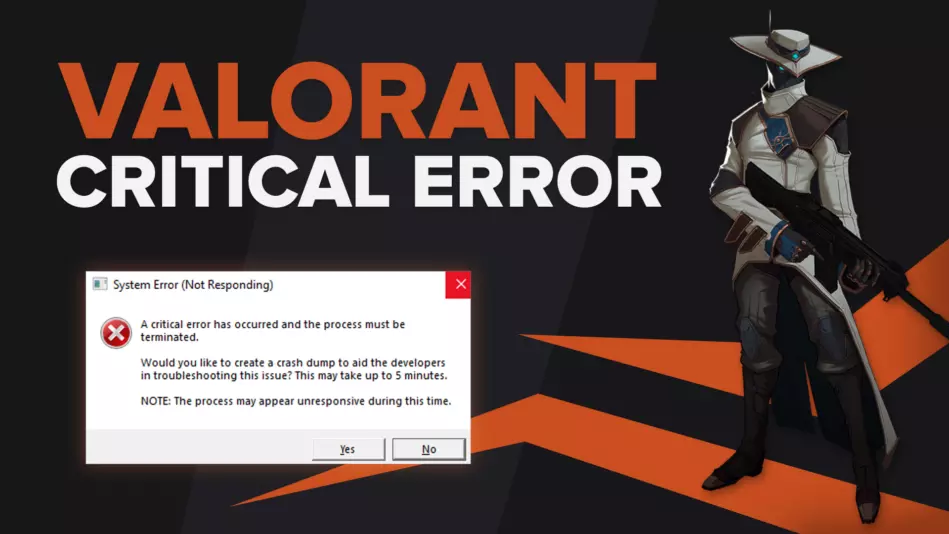
Any game you play can meet you with some kind of a bug or error. It’s up to you to take measures and fix them. Riot Games’ tactical shooter Valorant alongside all its error codes is no exception to this rule.
An error that appears outside Riot Games’ boundaries is the critical system error. So if you’ve got this problem, don’t worry because here you’ll learn how to fix “A Critical Error has occurred and the process must be terminated” Valorant!
The Reason Behind Critical Error in Valorant
This critical system error can appear mostly when you try to launch or play Valorant in the middle of a game. In this case, Riot Games nor the Valorant game is at fault. The critical system error means that your PC or more precisely your Windows OS has encountered an error and it has closed Valorant to save your PC from any harm.
There are a number of issues your PC may have gone through to cause a critical error while you’re playing Valorant. But there’s nothing to worry about as next we’ll check out all issues alongside solutions so you can fix this Valorant critical system error and continue playing with the best knife skins!
How to Fix Critical System Error in Valorant
Update your Windows PC
The first solution you can try to fix Valorant’s critical system error is to install the latest updates to your Windows PC. Microsoft still rolls out security and well-being updates for Windows PC users. So if a critical error has occurred because of your Windows OS, an update might fix it. Here’s how you can update your Windows PC:
- Press Windows Key+I to open PC Settings
- Select Update & Security which is located last
- Click on Check for Updates
- If there are any Windows updates available, click on Install
Go through all the necessary steps, update your Windows PC, and you’ll probably have to restart your PC too. Now try to play Valorant again with the best Vandal skins and see if the critical error appears again. If it does, follow the solutions below to see if you can fix this error.
Update your Graphics Card Drivers
The second solution you can try to fix Valorant’s critical system error is to install the latest Graphics card driver updates. You should frequently update your graphics drivers, as they fix and provide you with fewer game crashes. Here’s how you can update your graphics drivers traditionally:
- In the Search tab below, search for Control Panel and select the first option
- Click on Hardware and Sound and select Device Manager
- Locate the Display adapters option and double-click it
- Right-click your graphics card and click on Update Driver
- Select Search automatically for drivers and go through all necessary steps
There’s also a chance that your PC won’t find the right graphics card drivers update, so you may have to update the drivers manually. Depending on what graphics card you use, be it AMD or NVIDIA graphic cards, here’s where you can download the right drivers:
- AMD Graphics Card Drivers Update
- NVIDIA Graphics Card Drivers Update
- Intel Graphics Card Drivers Update
You can try downloading the right driver updates from the graphics card’s respected apps such as the AMD Radeon Software. Once you update your graphics card drivers, you should be able to get into Valorant freely with the best Phantom skins! Though if the critical error appears again, then the issue may be more serious.
Run Valorant as an Administrator
The next solution to fix this critical system error is to run Valorant as an Administrator. Not giving Valorant special PC privileges may be why the critical error has occurred. Here’s how you can open Valorant as an Administrator:
- Locate your Valorant installation folder
- Go to the next folder path: Riot Games -> VALORANT -> live -> ShooterGame -> Binaries -> Win64
- Find the “VALORANT-Win64-Shipping” file
- Right-click it and select Properties
- Select the Compatibility Tab above
- Check the Run this program as an administrator box in Compatibility Tab
- Click on Apply, then OK
Try to open Valorant now and see if the critical system error occurs again. If it doesn’t, then you’re free to play with either the Vandal or Phantom! Though if you’re met with the problem in-game again, there are still plenty of solutions left you could try out.
Switch Valorant Launch File Settings
Though a more intense solution, you can fix Valorant’s critical error if you change game launch settings from its files. They dictate how Valorant opens up from the beginning, so here’s how you can change the game launch settings for Valorant:
- Press Windows Key + R to open the Run dialog box
- Type “%AppData%” and click on Enter in the Run dialog box
- Go 1 folder back and open the Local folder
- Open the VALORANT folder and in the top right, search for GameUserSettings.ini
- Double-click the GameUserSettings.ini file and open it with Notepad
- Change the “DefaultMonitorIndex” and “LastConfirmedDefaultMonitorIndex” in the .ini file from 0 to -1
- Save and close the file
Try to open Valorant again to play with the best crosshairs. If the critical error appears again, or if another error message pops up, you can change the values above back to their default 0.
Uninstall Overclocking Apps
Valorant doesn’t perceive PC overclocking as all that good. And because of an overclocked CPU, you may be getting the critical system error in Valorant. In this case, you’ll have to undo the overclocking and uninstall the apps like MSI Afterburner that do the overclocking.
To uninstall these overclocking apps, type “Add or remove programs” in the search bar below and open the first option. Search for apps that make your overclocked GPU like MSI Afterburner, select them, and uninstall MSI Afterburner and any of the other overclocking apps like RivaTuner.
Disable other features that may keep your overclocked CPU on your PC. Try to open and start playing Valorant with the best agents to see if you’ll be hit with the critical error message. If you are, there are still some solutions left you could try out.
Change VGC Service Startup Type
Valorant’s Riot Vanguard anti-cheat system isn’t the best at times. Valorant and Vanguard tasks may have intercepted your PC, causing the critical system error to appear. You’ll have to change the Riot Vanguard VGC service startup type to try and fix this error, and here’s how to do it:
- Open the Run dialog box by pressing the Windows Key + R
- Type in “services.msc” and press Enter to open the Services window
- Search for the “vgc” service
- Once you find it, right-click it and select Properties
- Change the Startup type option to Automatic
- Click on Start, Apply, and then OK
Now the VGC service from the anti-cheat should function properly. If you’re still getting hit with the critical system error message though, the last solution you can try is to:
Use the Valorant Repair System
Some players opt to uninstall and reinstall Valorant entirely, but what they didn’t know is that the game actually has a repair system. Here’s how you can use Valorant’s repair system to fix this critical system error:
- Go to the official Riot Games Valorant website
- Sign in and download the game again
- Open the Valorant installation file, and click on Advanced option
- Locate and select the exact place and folder where you’ve downloaded Valorant
- Click on Install and Valorant will try to repair any corrupted files
Wait for a bit until the game’s done its magic and restart your PC. Try to play the game again and see if the error still persists. If it does, then you should:
Contact Riot Games Support
The Riot Support team exists to help every Valorant player with any error or game issue he may suffer with. They may ask you for specific files and give you specific solutions to fix this critical system error. You can contact the Riot Support team by submitting a ticket here.
💡Почему важно знать причины неоплаты?
Оплата банковской картой через интернет — эту услугу сейчас предлагает практически любой интернет магазин. Вы можете например купить билет на поезд, оплатив банковской картой, сделать покупку на ozon.ru, купить ЖД билет онлайн.
Я всегда заказывал и оплачивал билеты банковской картой через интернет(я использую только дебетовые карты, у меня нет кредитной карты). Самое интересное, что и эта услуга иногда дает сбой — зависают деньги на карте, не проходит оплата.
Но у меня был случай, когда оплата просто не проходила. Робокасса писала сообщение — оплата отменена. Я не знал, в чем причина. В личном кабинете найти ошибку мне не удалось.
Существует множество разных причин ошибок — они бывают по причине банка или владельца карты. Важно хотя бы предполагать причину ошибки, чтоб понимать как действовать дальше? К примеру, если не удается оплатить горячий билет, то нужно понимать в чем причина и попытаться исправить проблему. Иначе билет может быть куплен другим человеком.
Основные причины ошибок при оплате банковской картой
Первая причина, которая является самой распространенной — отсутствие нужной суммы на карте. Рекомендуется проверить ваш баланс — для этого нужно позвонить в банк или войти в интернет банк. Иногда по карте устанавливают ежемесячный или ежедневный лимит трат. Чтоб это проверить — нужно позвонить в банк.
Эта причина может быть не ясна сразу — при отказе в оплате может не отображаться ваш баланс. Ошибка аутентификации 3D secure может быть также связана с неверным вводом реквизитов карты на предыдущем шаге. В таком случае просто повторите платеж и укажите правильные данные.
Вторая причина — на стороне платежной системы. Например, терминал оплаты РЖД не позволяет платить картами MasterCard. Можно использовать только карты Visa.
Заданный магазин может не поддерживать данный способ оплаты. К примеру, Робокасса, которую подключают к множеству магазинов предлагает различные тарифы для оплаты.
Я сначала хотел оплатить вебмани, однако я позвонил в магазин. Оказалось, оплатить вебмани нельзя. У них не подключена эта опция. Хотя способ оплаты через вебмани предлагается на странице оплаты.
Третья причина — возможно ваша карта заблокирована. Опять же можно позвонить в банк и проверить это. Блокировка может быть осуществлена банком автоматически в случае наличия подозрительных операций у клиента.
Четвертая причина — у вас не подключена опция 3d Secure(MasterCard SecureCode в случае MasterCard).
Технология 3D Secure заключается в следующем: при оплате вам приходит СМС от банка, которую вы должны ввести в специальном окне. Эту СМС знаете только вы и банк. Мошенничество в данном случае достаточно трудно, для него потребуется и ваш телефон.
Эта опция нужна вам для оплаты на сумму больше 3 тыс. рублей. Это как раз мой случай. Я купил в интернет магазине газовую плиту Bosh. При оплате товара на сумму 22 тыс. рублей мне выдалось вот такое сообщение:
Я был в замешательстве, не знал что делать. Сначала я думал, что это проблема магазина. Но сначала я все таки позвонил в банк. В моем случае это был Промсвязьбанк и карта Доходная.
Позвонив в поддержку Промсвязьбанка, мне предложили сначала пройти процедуру аутентификации
- Назвать 4 последних цифры номера карты
- Назвать фамилию имя отчество полностью
- Назвать кодовое слово.
Далее для подключения услуги 3d Secure от меня потребовали 2 номера из таблицы разовых ключей. Вроде как услугу подключили, но через полчаса оплата снова не прошла. Позвонил в банк — сказали ожидайте когда подключится — услуга подключается не сразу. Нужно подождать.
Я решил проверить, подключена ли услуга. Я залогинился в Интернет-банк — увидел, что такая услуга есть(в ПСБ ритейл это можно посмотреть на странице карты, щелкнув по номеру карты)
Еще раз попытка оплаты — мне высветилось окно, где я должен был ввести код подтверждения. После заполнения данных карты мне пришло СМС с кодом для оплаты
Далее вуаля — заказ наконец то оплачен. Я получил следующее окно и статус заказа в магазине изменился на «Оплачен»
Мой заказ доставили в пункт назначения, где я его заберу в течение месяца. Главное оплата прошла.

Самая частая ошибка 11070: ошибка аутентификации 3d-secure — причины
Самая частая ошибка, которая происходит при оплате картой — 11070: ошибка аутентификации 3dsecure. Есть 2 возможных причины этой ошибки
- Введен неверный одноразовый код. Вам пришел код, но при вводе вы допустили ошибку в цифре. В результате получили ошибку
- Одноразовый код протух. Время, которое вам дают на ввод одноразового кода при оплате, составляет не более 5 минут. Далее вам придется повторить оплату.
В любом случае, советуем повторить процесс оплаты и удостовериться, что вы ввели одноразовый пароль 3D Secure сразу после получения и пароль введен верно.
Ошибка процессинга карты — что это такое?
Процессинг банка — это сложная программа, которая отвечает за обработку транзакций по картам. Когда вы снимаете деньги в банкомате, делаете покупку, то идет запрос по интернет в данную систему. Проверяется есть ли на вашей карте деньги. Эта программа находится на серверах в Интернет.
Вы не можете повлиять на данную ошибку никак. Вам стоит обратиться на горячую линию банка или интернет-магазина, где вы осуществляете транзакцию. Исправление ошибки — дело специалистов, поддерживающих данную систему. Остается только ждать.
Вы можете попробовать осуществить оплату повторно примерно через пол-часа. По идее такие ошибки должны исправляться очень быстро. Аналогичная ошибка бывает с сообщением «Сервис временно недоступен». Это значит, что сломалась серверная сторона и сделать ничего нельзя. Только ждать починки
Что значит хост недоступен при оплате картой
Хост — это определенный сетевой адрес. Это может быть ip адрес или же просто доменное имя(к примеру, server1.sberbak.online). При оплате картой через терминал происходит подключение к определенному сетевому адресу(хосту). На данном хосте находится программное обеспечение, которое производит оплату — снимает с карты деньги, проверяет баланс и т.д.
Если хост недоступен, значит деньги снять нельзя. Есть 2 основных причины недоступности:
- Нет интернет на устройстве, с которого производится оплата. В современных терминалах может быть вшит Интернет-модуль, через который терминал связывается с сервером. Возможно он потерял сеть или завис. В этом случае может помочь перезагрузка или же выход по голое небо, где Мобильный интернет ловит отлично
- Хост недоступен по причине поломки. В этом случае рекомендуется обратиться на горячую линию банка, который поддерживает ваш терминал. Данная проблема должна решаться на стороне хоста. Он может быть недоступен по разным причинам: завис, упал сервер, идет обновление программного обеспечения.
Что такое ошибка в CVC карты?
CVC-код — это трехзначный код, который находится на обратной стороне вашей банковской карты. Если появляется ошибка в CVC карты, то рекомендуем проверить, правильно ли вы ввели этот код? Если все правильно, пожалуйста проверьте, введены ли правильно другие данные вашей карты Сбербанка, ВТБ или другого банка.
CVC код нужен для того, чтоб проверить, есть ли у вас на руках данная карта в руках. Данная ошибка значит, что CVC код введен неверно. Просто осуществите оплату повторно и введите все данные верно
Проблема при регистрации токена — как решить?
Проблема при регистрации токена — частая ошибка, которая проявляется на сайте РЖД при оплате билетов.
Токен — это уникальный идентификатор(стока типа 23hjsdfjsdhfjhj2323dfgg), которая формируется когда вы заказываете билет. Это как бы ваша сессия оплаты. Ошибка возникает на стороне сервера оплаты.
Решений может быть два
- Проблемы на сервере РЖД. Сервер оплаты очень занят и перегружен из-за числа заказов. Возможно на нем ошибка. Рекомендуем в этом случае попробывать повторить оплату позднее
- Токен Истек. Это вина того, кто платит. Рассмотрим ситуацию: если вы оформили билет, а потом отошли от компьютера на полчаса, а потом вернулись и нажали оплатить. Ваш заказ аннулирован, т.к. вы не оплатили вовремя. При оплате вы получите ошибку. Нужно заново купить билет и оплатить его в течение 10 минут.
Если ошибка в течение часа сохраняется, рекомендуем обратиться на горячую линию РЖД.
Ошибка банковской карты — карта не поддерживается
Ошибка «карта не поддерживается» может возникать, если вы оплачиваете какую-либо услугу картой другой платежной системы, предоплаченной картой либо же Виртуальной картой. Это не значит, что карта у вас «неправильная», на ней нет денег или еще что-либо. Просто в данном конкретном случае нельзя использовать карту вашего типа. К примеру, виртуальные карты нельзя использовать при оплате в Google Play Market.
Решение простое: попробуйте использовать другую карту. Если ошибка повторится, то обратитесь в службу поддержки интернет-магазина или платежного сервиса, где осуществляете оплату.
Таблица с кодами ошибок при оплате.
Немногие знают, что при оплате картой система обычно выдает код ошибки. Например, E00 при оплате. Иногда по ошибке можно понять, в чем проблема
| Код ошибки и описание |
|---|
| Код 00 – успешно проведенная операция. |
| Код 01 – отказать, позвонить в банк, который выпустил карту. |
| Код 02 – отказать, позвонить в банк, который выпустил карту (специальные условия). |
| Код 04 — изъять карту без указания причины. |
| Код 05 – отказать без указания причины. |
| Код 17 – отказать, отклонено пользователем карты. |
| код 19 — тех. ошибка на стороне банка |
| Код 41 – изъять, утерянная карта. |
| Код 43 – изъять, украденная карта. |
| код 50 — ? |
| Код 51 – отказать, на счете недостаточно средств. |
| Код 55 – отказать, неверно введенный ПИН-код. |
| Код 57 – отказать, недопустимый тип операции для данного вида карты (например, попытка оплаты в магазине по карте предназначенной только для снятия наличных). |
| Код 61 – отказать, превышение максимальной суммы операции для данной карты. |
| Код 62 – отказать, заблокированная карта. |
| Код 65 – отказать, превышение максимального количества операции для данной карты. |
| Код 75 — отказать, превышение максимального количества неверных ПИН-кодов для данной карты. |
| Код 83 – отказать, ошибка сети (технические проблемы). |
| Код 91 – отказать, невозможно направить запрос (технические проблемы). |
| Код 96 – отказать, невозможно связаться с банком, который выдал карту. |
| Код Z3 — онлайн не работает, а в оффлайне терминал отклонил транзакцию. |
Что делать, если с картой все ОК, но оплата не проходит?
Самая типичная проблема, когда оплата не проходит — сбой в банковской системе. В работе банка могут наблюдаться перебои. Это может быть не обязательно ваш банк, а банк который принимает платеж на стороне клиента(которому принадлежит терминал). В этом случае можно дать 2 совета
- Подождать и оплатить позднее. Сбои в работе оперативно решаются и уже через час оплата может пройти без проблем. Обычно о сбоях можно узнать по СМС сообщениям или позвонив на горячую линию вашего банка.
- Использовать другую карту. Если нельзя оплатить одной — нужно попробывать оплатить другой картой. Если оплата и другой картой не проходит, то это скорее всего сбой на стороне, принимающей платеж. Тут остается только ждать.
3 полезных совета при оплате картой через Интернет
Во первых — заведите себе специальную карту. Не используйте для оплаты зарплатную карту, на которой у вас все деньги. Оптимально — кредитная карта. Она позволяет в отдельных случаях вернуть часть суммы покупки(CashBack). Обычно это сумма до 5 процентов от покупки. Будьте внимательны, некоторые сервисы при оплате катой берут комиссии. И конечно же адрес страницы оплаты всегда должен начинаться с https и рядом с адресом должен стоять значок в виде замка(Соединение https).
Во вторых — не держите много денег на карте. На карте должно быть немногим больше суммы, необходимой вам для покупки. Примерно плюс 10% от общей стоимости покупки. Логика проста — с нулевой карты ничего не могут снять.
Делаете покупку — просто пополняете карту в интернет банке и получаете нужную сумму.
В третьих — Делайте оплату картой в известных магазинах. Почитайте отзывы о магазинах на Яндекс.Маркет. Если вы платите картой, будьте готовы к тому, что при отмене заказа могут вернуться на вашу карту не сразу.
В последний раз, когда я делал оплату заказа и потом возвращал заказ и деньги, возврат на карту шел в течение 7 дней. Помните — никто деньги вам сразу не вернет. Будьте готовы ждать.
Популярные вопросы и ответы про оплату
Может ли пройти онлайн-оплата, если вы указали неверный cvv/cvc, но в системе 3d- secure ввели верный код из SMS?
Это вопрос из IT диктанта. Ответ на него ДА, может.
Код cvv/cvc известен только банку, который выпустил карту. И именно банк решает, пропустить транзакцию или нет. Данный код может и не передаваться при оплате, хотя и его нужно будет вводить при оплате. Авторизовать операцию возможно и без данного кода. Т.е. пройдет эта операция или нет — решает банк.
Пройдет ли оплата картой, если неверно ввести ФИО плательщика
ФИО плательщика практически не влияет на успешность оплаты. Можно ввести любое имя, хоть «Котик Вася» и при верном вводе других реквизитов карты оплата пройдет.

Дмитрий Тачков
Работник банка или другого фин. учреждения
Подробнее
Создатель проекта, финансовый эксперт
Привет, я автор этой статьи и создатель всех калькуляторов данного проекта. Имею более чем 3х летний опыт работы банках Ренессанс Кредит и Промсвязьбанк. Отлично разбираюсь в кредитах, займах и в досрочном погашении. Пожалуйста оцените эту статью, поставьте оценку ниже.